
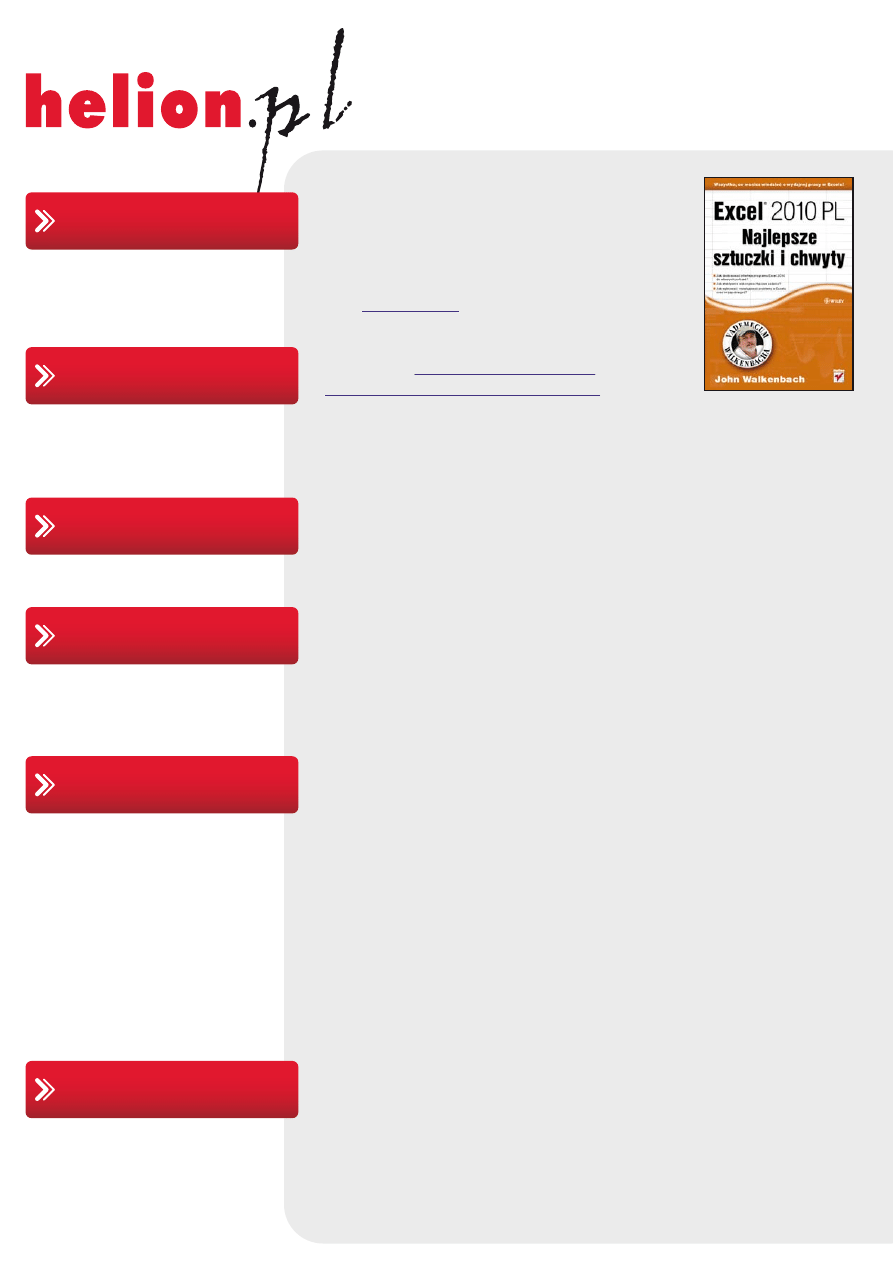
Idź do
• Spis treści
• Przykładowy rozdział
• Skorowidz
Helion SA
ul. Kościuszki 1c
44-100 Gliwice
tel. 32 230 98 63
© Helion 1991–2011
Katalog książek
Twój koszyk
Cennik i informacje
Czytelnia
Kontakt
Excel 2010 PL. Najlepsze
sztuczki i chwyty.
Vademecum Walkenbacha
Autor:
Tłumaczenie: Adam Balcerzak, Marcin Jędrysiak
ISBN: 978-83-246-3013-4
Tytuł oryginału:
John Walkenbach's Favorite Excel
2010 Tips and Tricks (Mr. Spreadsheet's Bookshelf)
Format: 172×245, stron: 408
Wszystko, co musisz wiedzieć o wydajnej pracy w Excelu!
• Jak dostosować interfejs programu Excel 2010 do własnych potrzeb?
• Jak efektywnie wykonywać typowe zadania?
• Jak wykrywać i rozwiązywać problemy w Excelu oraz im zapobiegać?
Jeżeli chcesz zabłysnąć w towarzystwie i wywołać ożywioną dyskusję, zapytaj po prostu: „Co to
jest Excel?”. Jest to narzędzie, które zdobyło uznanie setek tysięcy, a może nawet milionów(?)
użytkowników. Zna i używa go każdy, począwszy od studentów, analityków i projektantów,
aż po księgowe i prezesów. Pomysłowość użytkowników w zakresie jego wykorzystywania jest
nieskończona. Czym Excel zasłużył sobie na takie uwielbienie? Przejrzysty interfejs, jasne zasady
użytkowania, możliwość dodawania tysięcy liczb czy przygotowywania eleganckich wykresów
i raportów – to tylko niektóre z jego atutów.
John Walkenbach jest autorem ponad pięćdziesięciu książek poświęconych temu narzędziu. Kolejna
z nich właśnie trafia w Twoje ręce. Dzięki niej w pełni wykorzystasz potencjał drzemiący w Excelu
2010! Na samym początku dowiesz się, jak przyspieszyć wykonywanie elementarnych czynności,
takich jak zaznaczanie obszarów, kolumn i wierszy, przemieszczanie się pomiędzy arkuszami oraz
powtarzanie i cofanie wykonywanych operacji. Ponadto będziesz mógł dopasować interfejs
użytkownika do własnych potrzeb, sprawdzić system pomocy oraz zabezpieczyć arkusz przed
niepowołanym dostępem. W kolejnych rozdziałach zdobędziesz wiedzę na temat wprowadzania
danych, formatowania ich oraz wykorzystania podstawowych formuł i funkcji. Dodatkowo nauczysz
się wykonywać analizy danych i list, drukować arkusze dowolnej wielkości oraz znajdować błędy
i naprawiać je. A potem John przedstawi Ci język VBA, na pierwszy rzut oka skomplikowany, ale
kryjący w sobie ogromne możliwości w zakresie rozszerzenia funkcjonalności programu. Książka
ta jest obowiązkową pozycją dla każdego użytkownika Excela!
• Podstawy używania programu Microsoft Excel
• Wykorzystanie nowego interfejsu do wydajniejszej pracy
• Zaznaczanie komórek oraz ukrywanie kolumn i wierszy
• Przydatne skróty klawiaturowe i system pomocy
• Stosowanie motywów dokumentów i aktualizowanie starych czcionek
• Typy danych i formatowanie liczb oraz wyświetlanie i drukowanie formularzy
• Wizualizacja formatowania warunkowego
• Przydatne formuły i funkcje oraz operacje na datach
• Sumy warunkowe i zastosowanie tabeli
• Znajdowanie problemów, rozwiązywanie ich i zapobieganie
• Śledzenie powiązań pomiędzy komórkami
• Język VBA i wykorzystanie makr oraz automatyczne tworzenie hiperłączy
Wydobądź jeszcze więcej z Twojego Excela!
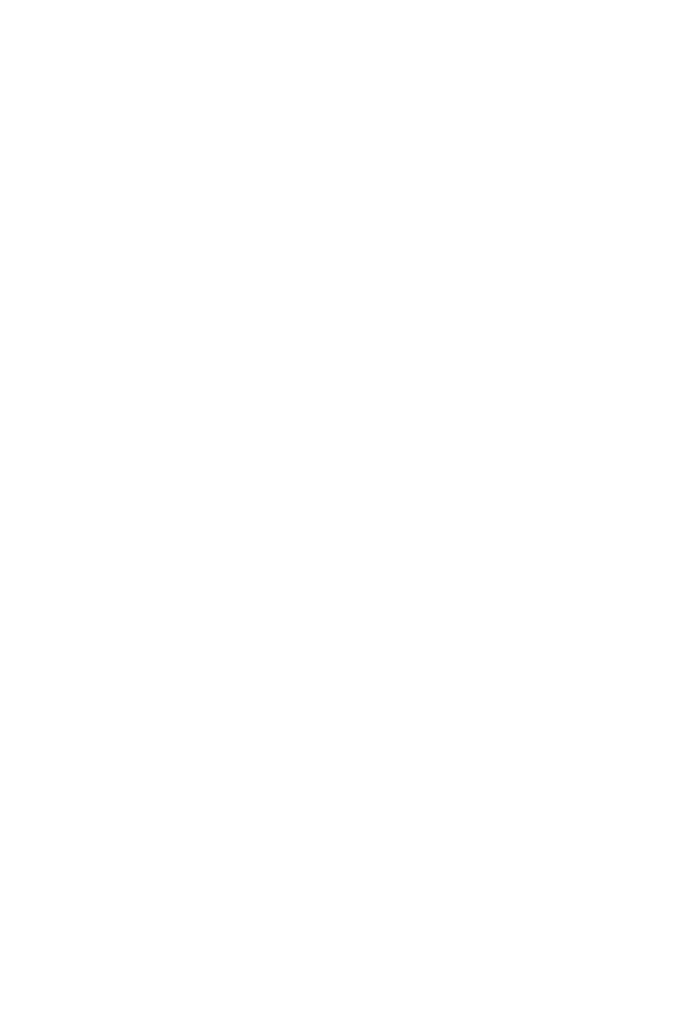
Spis treci
O
autorze
......................................................................................... 9
Wstp
............................................................................................ 11
Rozdzia 1. Podstawy korzystania z programu Excel .......................................... 17
Wersje programu Excel .................................................................................... 19
Zwikszanie wydajnoci korzystania ze Wstki ............................................. 21
Widok chroniony .............................................................................................. 24
Wydajne zaznaczanie komórek ......................................................................... 26
„Specjalne” zaznaczanie zakresów ................................................................... 29
Cofanie, ponowne wykonywanie i powtarzanie operacji .................................. 31
Kilka przydatnych skrótów klawiaturowych .................................................... 34
Przemieszczanie si pomidzy arkuszami w ramach skoroszytu ...................... 35
Zerowanie znacznika uywanego obszaru arkusza kalkulacyjnego .................. 36
Rónica midzy skoroszytami i oknami ........................................................... 37
Dostosowywanie paska narzdzi Szybki dostp ............................................... 39
Dostosowywanie Wstki ................................................................................. 43
Uzyskiwanie dostpu do Wstki z poziomu klawiatury .................................. 45
Odzyskiwanie wyników pracy .......................................................................... 46
Dostosowywanie domylnego skoroszytu ........................................................ 48
Zastosowanie motywów dokumentów .............................................................. 50
Ukrywanie elementów interfejsu uytkownika ................................................. 54
Ukrywanie kolumn lub wierszy ........................................................................ 56
Ukrywanie zawartoci komórek ....................................................................... 58
Tworzenie obrazów zakresów ........................................................................... 58
Przeprowadzanie niedokadnych wyszukiwa .................................................. 60
Zmiana formatowania ....................................................................................... 62
Modyfikowanie schematu kolorów programu Excel ........................................ 65
Ograniczanie uytecznej powierzchni arkusza kalkulacyjnego ........................ 66
Uywanie rozwiza alternatywnych dla komentarzy do komórek .................. 69
System pomocy programu Excel ...................................................................... 70
Skuteczne ukrywanie arkusza kalkulacyjnego .................................................. 72
Praca z widokiem Backstage ............................................................................ 74
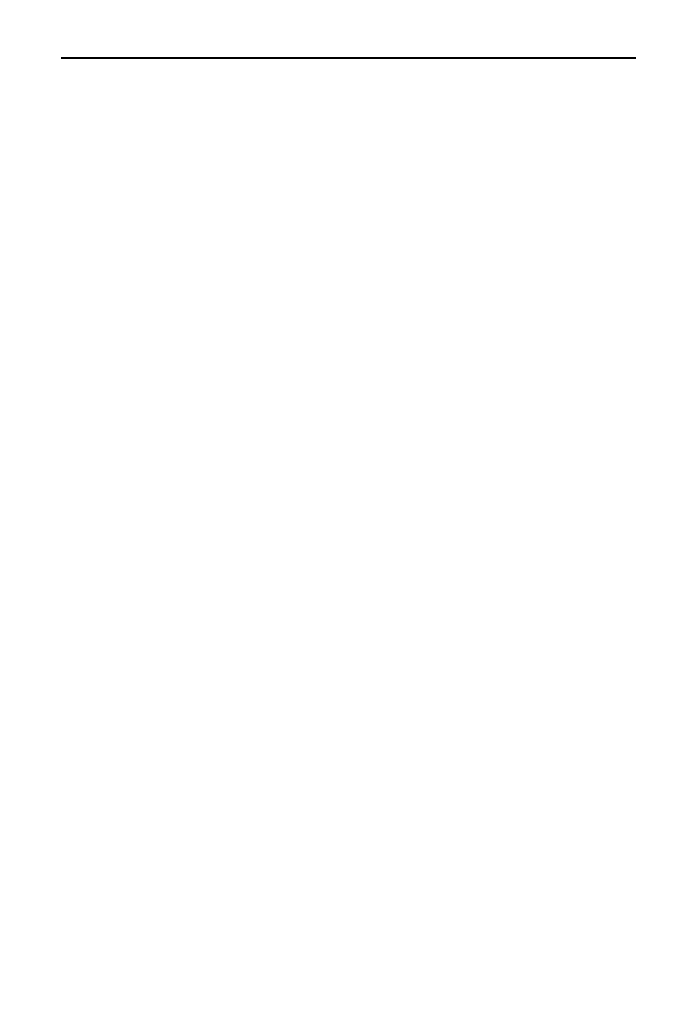
4 Excel
2010 PL. Najlepsze sztuczki i chwyty. Vademecum Walkenbacha
Rozdzia 2. Wprowadzanie danych .................................................................... 75
Wprowadzenie do typów danych ...................................................................... 77
Przemieszczanie wskanika aktywnej komórki po wprowadzeniu danych ...............81
Zaznaczanie zakresu komórek wejciowych przed wprowadzaniem danych ...........82
Korzystanie z opcji Autouzupenianie do automatyzacji wprowadzania danych ..... 83
Usuwanie duplikatów wierszy .......................................................................... 84
Zapewnianie wywietlania nagówków ............................................................ 86
Automatyczne wypenianie zakresu komórek arkusza z wykorzystaniem serii ........87
Praca z uamkami .............................................................................................. 90
Zmiana wymiarów paska formuy .................................................................... 92
Odczytywanie danych za pomoc narzdzia Czytaj komórki ........................... 93
Kontrolowanie automatycznych hiperczy ...................................................... 95
Wprowadzanie numerów kart kredytowych ..................................................... 97
Uywanie formularza wprowadzania danych oferowanego
przez program Excel ..................................................................................................97
Dostosowywanie i udostpnianie wpisów Autokorekty .................................. 100
Ograniczanie moliwoci przemieszczania kursora jedynie
do komórek wprowadzania danych ................................................................ 101
Kontrolowanie Schowka pakietu Office ......................................................... 102
Tworzenie listy rozwijanej w komórce arkusza .............................................. 104
Rozdzia 3. Formatowanie .............................................................................. 107
Zastosowanie minipaska narzdzi ................................................................... 109
Zastosowanie wcicia dla zawartoci komórki ............................................... 110
Szybkie formatowanie liczb ............................................................................ 111
Tworzenie niestandardowych formatów liczbowych ...................................... 112
Uywanie niestandardowych formatowa liczb do skalowania wartoci ....... 115
Uywanie niestandardowych formatowa wartoci daty i czasu .................... 118
Kilka przydatnych niestandardowych formatowa liczbowych ..................... 119
Aktualizowanie starych czcionek ................................................................... 121
Wizualizacja formatowania warunkowego ..................................................... 123
Wywietlanie tekstów i wartoci liczbowych w jednej komórce ....................... 124
Scalanie komórek ............................................................................................ 126
Formatowanie poszczególnych znaków w komórce arkusza .......................... 127
Wywietlanie wartoci czasu wikszych ni 24 godziny ................................ 129
Przywracanie liczbom wartoci numerycznych .............................................. 130
Uycie ramki dla zakresu ................................................................................ 131
Posugiwanie si liniami siatki, obramowaniami oraz podkreleniami ........... 131
Wstawianie znaku wodnego ........................................................................... 133
Uywanie obrazu graficznego w charakterze ta arkusza kalkulacyjnego ...... 135
Zawijanie tekstu w komórce ........................................................................... 136
Przegldanie wszystkich dostpnych znaków czcionki .................................. 137
Wprowadzanie znaków specjalnych ............................................................... 139
Uywanie stylów nazwanych .......................................................................... 141

Spis treci
5
Rozdzia 4. Podstawowe formuy i funkcje ....................................................... 145
Zastosowanie funkcji autouzupeniania formu .............................................. 147
Kiedy uywa odwoa bezwzgldnych ......................................................... 148
Kiedy uywa odwoa mieszanych ............................................................... 149
Zmiana typu odwoa do komórek ................................................................. 150
Konwersja pionowego zakresu na tabel ............................................................ 151
Sztuczki z poleceniem Autosumowanie ......................................................... 152
Uywanie statystycznych moliwoci paska stanu ......................................... 154
Konwertowanie formu na wartoci ................................................................ 156
Przetwarzanie danych bez korzystania z formu ............................................. 156
Przetwarzanie danych za pomoc tymczasowych formu ............................... 157
Usuwanie wartoci przy zachowaniu formu .................................................. 159
Sumowanie w obrbie wielu arkuszy ............................................................. 160
Uywanie argumentów funkcji ....................................................................... 161
Opisywanie formu bez koniecznoci uywania komentarzy ......................... 162
Tworzenie dokadnej kopii zakresu komórek przechowujcych formuy ....... 163
Kontrolowanie komórek z formuami z dowolnego miejsca
arkusza kalkulacyjnego ................................................................................... 164
Wywietlanie i drukowanie formu ................................................................. 165
Unikanie wywietlania bdów w formuach .................................................. 167
Uywanie narzdzia Szukaj wyniku ............................................................... 169
Sekret zwizany z nazwami ............................................................................ 170
Uywanie nazwanych staych ......................................................................... 172
Uywanie funkcji w nazwach ......................................................................... 173
Tworzenie listy nazw ...................................................................................... 174
Uywanie dynamicznych nazw ....................................................................... 175
Tworzenie nazw na poziomie arkusza ............................................................ 177
Obsuga dat sprzed roku 1900 ......................................................................... 179
Przetwarzanie ujemnych wartoci czasu ............................................................ 180
Rozdzia 5. Przykady przydatnych formu ........................................................ 183
Wyznaczanie dat dni witecznych ................................................................ 185
Obliczanie redniej waonej ........................................................................... 187
Obliczanie wieku osób .................................................................................... 188
Szeregowanie wartoci ................................................................................... 189
Konwersja cali na stopy i cale ........................................................................ 191
Zastosowanie funkcji DATA.RÓNICA ....................................................... 192
Zliczanie znaków w komórce ......................................................................... 193
Numerowanie tygodni ..................................................................................... 194
Uycie tabeli przestawnej zamiast formu ...................................................... 195
Wyraanie liczb w postaci liczebników porzdkowych w jzyku angielskim ......198
Wyodrbnianie sów z tekstów ........................................................................ 200
Rozdzielanie nazwisk ..................................................................................... 201
Usuwanie tytuów z nazwisk .......................................................................... 202
Generowanie serii dat ..................................................................................... 203
Okrelanie specyficznych dat ......................................................................... 204
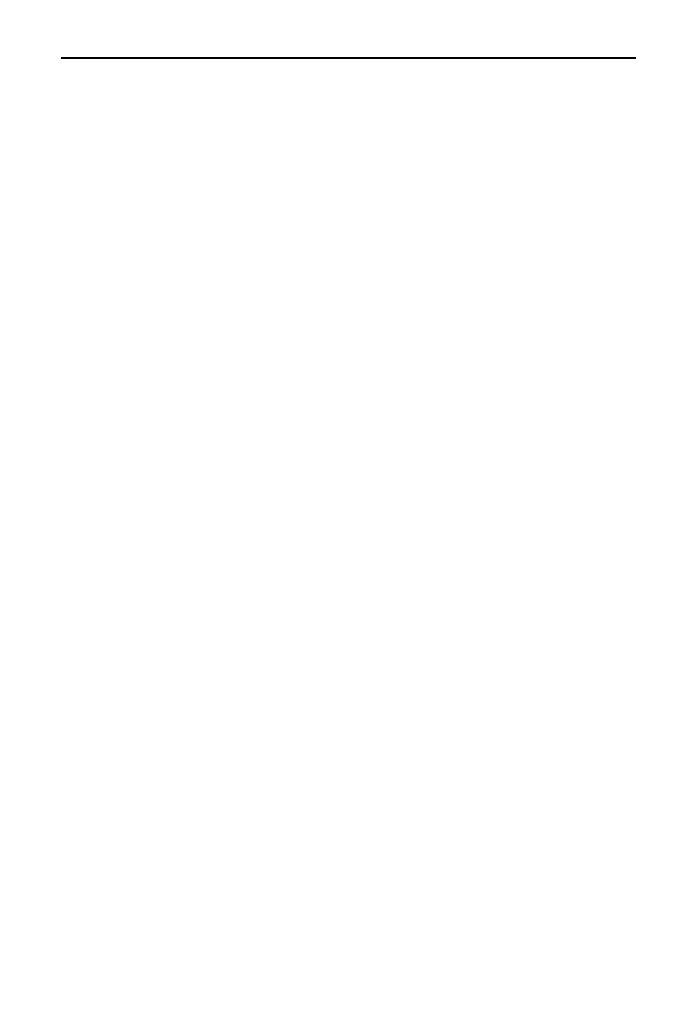
6 Excel
2010 PL. Najlepsze sztuczki i chwyty. Vademecum Walkenbacha
Wywietlanie kalendarza w zakresie komórek arkusza .................................. 207
Róne metody zaokrglania liczb ................................................................... 208
Zaokrglanie wartoci czasu ........................................................................... 211
Korzystanie z nowej funkcji AGREGUJ ........................................................ 212
Pobieranie zawartoci ostatniej niepustej komórki w kolumnie lub wierszu .........214
Uywanie funkcji LICZ.JEELI ..................................................................... 216
Zliczanie komórek speniajcych wiele kryteriów jednoczenie .................... 217
Obliczanie liczby unikatowych wpisów w zakresie ........................................ 220
Obliczanie sum warunkowych wykorzystujcych pojedynczy warunek ........ 221
Obliczanie sum warunkowych wykorzystujcych wiele warunków ............... 223
Wyszukiwanie wartoci dokadnej ................................................................. 225
Przeprowadzanie wyszukiwa dwuwymiarowych ......................................... 226
Przeprowadzanie wyszukiwania w dwóch kolumnach ................................... 228
Przeprowadzanie wyszukiwania przy uyciu tablicy ...................................... 230
Uywanie funkcji ADR.POR ........................................................................ 231
Tworzenie megaformu ................................................................................... 233
Rozdzia 6. Konwersje i obliczenia matematyczne ........................................... 237
Przeliczanie wartoci midzy rónymi systemami jednostek ......................... 239
Konwersja temperatur ..................................................................................... 240
Rozwizywanie liniowych ukadów równa .................................................. 240
Rozwizywanie równa rekursywnych .......................................................... 242
Generowanie liczb losowych .......................................................................... 244
Obliczanie pierwiastków ................................................................................. 246
Obliczanie reszty z dzielenia .......................................................................... 246
Rozdzia 7. Wykresy i elementy grafiki ............................................................ 247
Tworzenie wykresu tekstowego bezporednio w zakresie komórek ............... 249
Zaznaczanie elementów wykresu ................................................................... 251
Tworzenie samopowikszajcego si wykresu ............................................... 254
Tworzenie kombinacji wykresów ................................................................... 255
Tworzenie wykresów Gantta .......................................................................... 257
Tworzenie wykresu wskanika ....................................................................... 258
Zastosowanie obrazów na wykresach ............................................................. 260
Wykrelanie funkcji matematycznych ............................................................ 261
Uycie na wykresie linii maksimum-minimum .............................................. 264
czenie tekstu wykresu z komórkami ........................................................... 265
Tworzenie szablonu wykresów ....................................................................... 265
Zapisywanie wykresu w postaci pliku graficznego ........................................ 266
Zapisywanie zakresu w postaci pliku graficznego .......................................... 268
Ustalanie identycznych rozmiarów wykresów ............................................... 269
Resetowanie caego formatowania wykresu ................................................... 270
„Zamraanie” wykresu ................................................................................... 272
Tworzenie efektów obrazu za pomoc wykresu ............................................. 274
Tworzenie wykresu przebiegu w czasie .......................................................... 275
Zaznaczanie obiektów w obrbie arkusza .......................................................... 277
Tworzenie kartki z yczeniami ....................................................................... 278
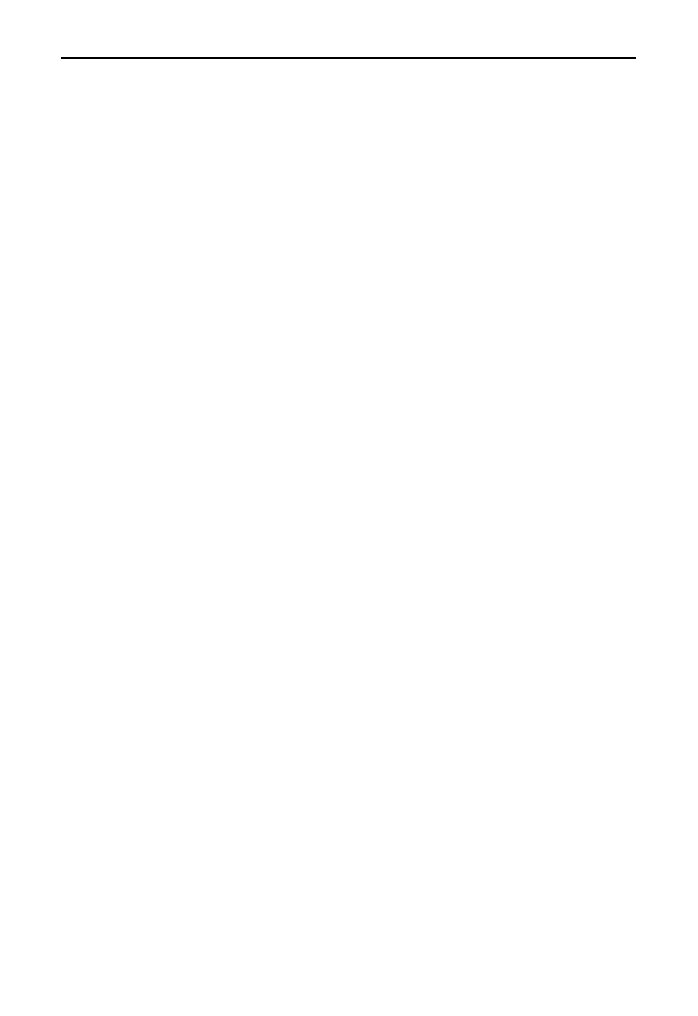
Spis treci
7
Rozszerzanie formatowania tekstu w ksztatach ............................................. 280
Zastosowanie obrazów w roli znaczników wykresu liniowego ...................... 281
Zmiana ksztatu pola komentarza do komórki ................................................ 283
Wstawianie grafiki w pole komentarza do komórki ....................................... 284
Rozszerzanie obrazów .................................................................................... 285
Rozdzia 8. Analiza danych i listy .................................................................... 287
Uywanie tabeli .............................................................................................. 289
Praca z tabelami .............................................................................................. 291
Uycie formu w przypadku tabeli .................................................................. 293
Numerowanie wierszy tabeli ........................................................................... 297
Uywanie widoków niestandardowych wraz z moliwociami filtrowania ..........299
Umieszczanie wyników dziaania zaawansowanego filtra
w rónych arkuszach kalkulacyjnych ............................................................. 301
Porównywanie dwóch zakresów za pomoc formatowania warunkowego ....... 302
Ukadanie rekordów listy w przypadkowej kolejnoci ................................... 304
Wypenianie pustych miejsc w raporcie ......................................................... 305
Tworzenie listy z tabeli podsumowujcej ........................................................... 307
Odnajdowanie powtórze przy uyciu formatowania warunkowego ................ 310
Szybkie tworzenie tabeli liczby wystpie ..................................................... 311
Kontrolowanie odwoa do komórek w tabeli przestawnej ............................ 313
Grupowanie elementów w tabeli przestawnej wedug dat .............................. 314
Odczanie tabeli przestawnej od jej róda .................................................... 316
Korzystanie z fragmentatorów tabeli przestawnej .......................................... 318
Rozdzia 9. Praca z plikami ............................................................................ 321
Nowe formaty plików Excela ......................................................................... 323
Importowanie pliku tekstowego do zakresu komórek arkusza ....................... 324
Pobieranie danych ze strony WWW ............................................................... 326
Wywietlanie penej cieki dostpu do skoroszytu ....................................... 329
Korzystanie z waciwoci dokumentu ........................................................... 331
Inspekcja skoroszytu ....................................................................................... 332
Odszukiwanie brakujcego przycisku „Nie wszystko”
podczas zamykania plików ............................................................................. 333
Pobieranie listy nazw plików .......................................................................... 334
Uywanie plików obszaru roboczego ............................................................. 336
Rozdzia 10. Drukowanie .................................................................................. 337
Wybieranie elementów do wydrukowania ...................................................... 339
Umieszczanie powtarzajcych si wierszy lub kolumn na wydruku .............. 341
Drukowanie niecigych zakresów komórek na jednej stronie ....................... 341
Uniemoliwianie drukowania obiektów ......................................................... 343
Sztuczki zwizane z numerowaniem stron ..................................................... 345
Dodawanie i usuwanie znaków podziau stron ............................................... 346
Zapisywanie danych w pliku PDF .................................................................. 347
Drukowanie arkusza na jednej stronie ............................................................ 348
Drukowanie zawartoci komórki w obrbie nagówka lub stopki .................. 350
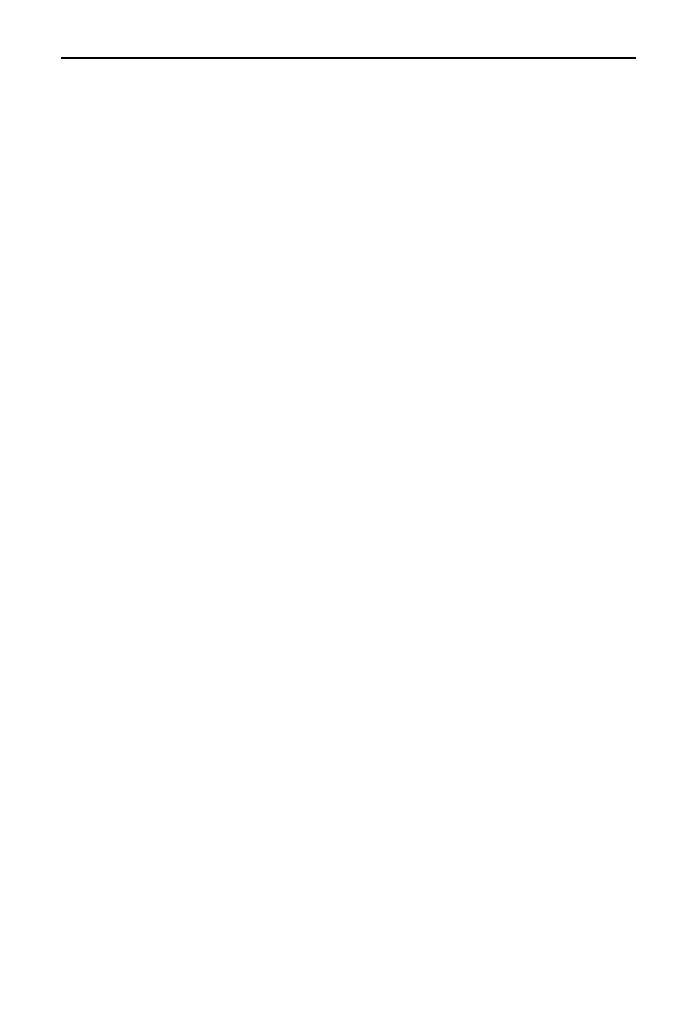
8 Excel
2010 PL. Najlepsze sztuczki i chwyty. Vademecum Walkenbacha
Kopiowanie ustawie strony pomidzy arkuszami ......................................... 352
Drukowanie komentarzy komórek .................................................................. 352
Drukowanie ogromnego baneru ...................................................................... 353
Rozdzia 11. Znajdowanie, naprawianie i unikanie bdów ................................. 355
Korzystanie z moliwoci sprawdzania bdów w Excelu .............................. 357
Znajdowanie komórek formu ......................................................................... 359
Metody radzenia sobie z problemami zwizanymi
z liczbami zmiennoprzecinkowymi ................................................................ 361
Usuwanie nadmiarowych spacji ..................................................................... 363
Graficzne przegldanie nazw .......................................................................... 364
Odszukiwanie „lepych” czy ....................................................................... 365
Rónica midzy wartociami wywietlanymi a rzeczywistymi ...................... 366
ledzenie powiza wystpujcych pomidzy komórkami ............................ 367
Rozdzia 12. Podstawy jzyka VBA i korzystanie z makr .................................... 371
Podstawowe informacje o makrach i jzyku VBA ......................................... 373
Rejestrowanie makra ....................................................................................... 374
Uruchamianie makr ......................................................................................... 376
Rónice midzy funkcjami a procedurami ...................................................... 379
Tworzenie prostych funkcji arkusza kalkulacyjnego ...................................... 380
Opisywanie argumentów funkcji .................................................................... 382
Sprawianie, by Excel przemówi .................................................................... 384
Ograniczenia funkcji niestandardowych ......................................................... 384
Wywoywanie polece Wstki za pomoc makra ......................................... 385
Zagadnienia bezpieczestwa zwizane z makrami ......................................... 387
Korzystanie ze skoroszytu makr osobistych ................................................... 388
Skorowidz .................................................................................... 391
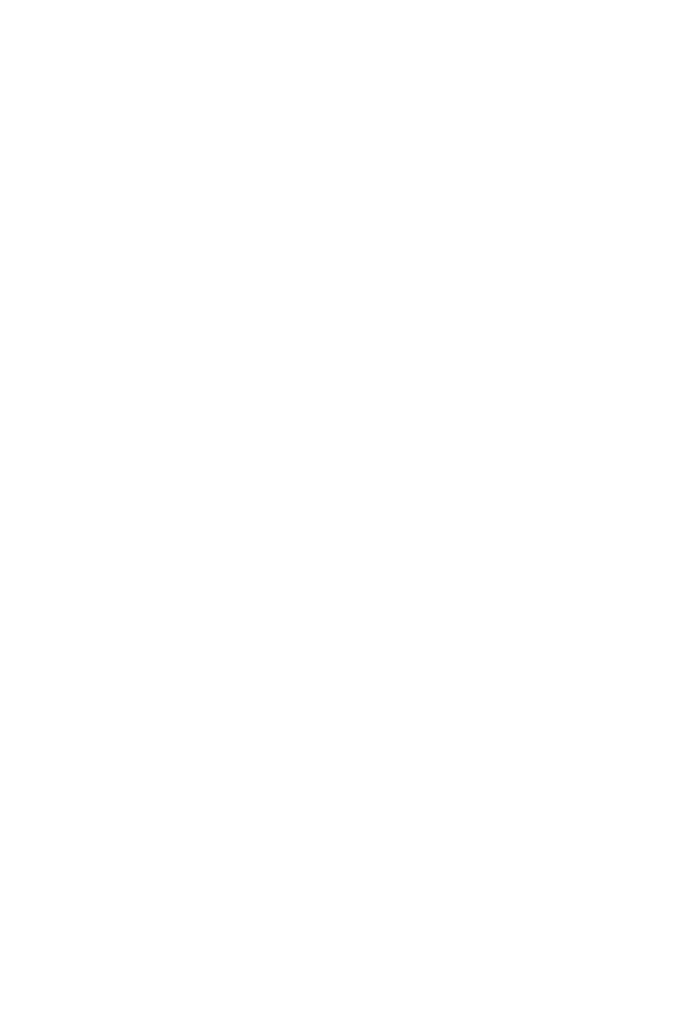
Rozdzia 6.
Konwersje i obliczenia
matematyczne
W rozdziale tym znajdziesz sporo przydatnych tabel konwersji danych
pomidzy rónymi systemami miar oraz opisy metod wykonywania kilku
rodzajów oblicze, które mog si okaza potrzebne podczas Twojej pracy
w programie Excel 2010.
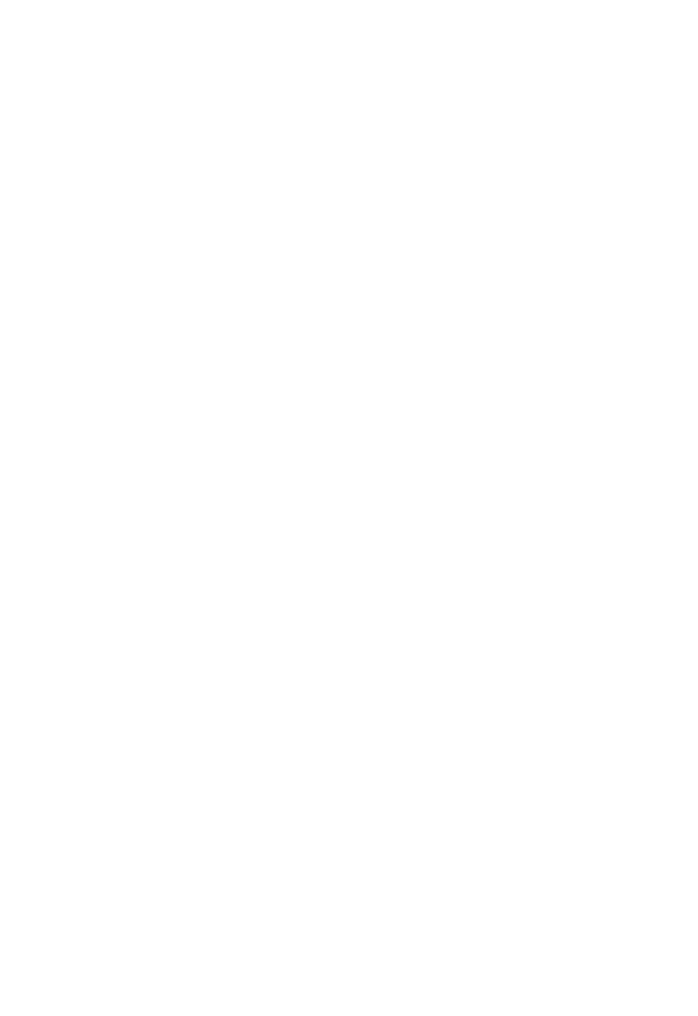
238
Rozdzia 6.
i Konwersje i obliczenia matematyczne
Spis sposobów
Sposób 126.
Przeliczanie wartoci midzy rónymi systemami jednostek
239
Sposób 127.
Konwersja temperatur
240
Sposób 128.
Rozwizywanie liniowych ukadów równa
240
Sposób 129.
Rozwizywanie równa rekursywnych
242
Sposób 130.
Generowanie liczb losowych
244
Sposób 131.
Obliczanie pierwiastków
246
Sposób 132.
Obliczanie reszty z dzielenia
246
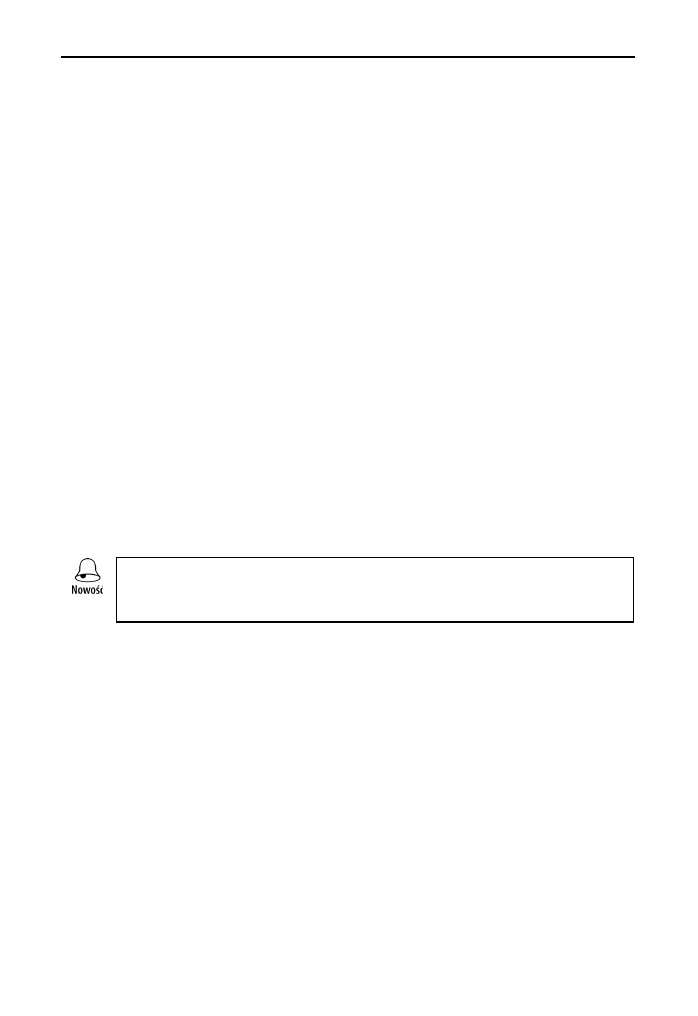
Sposób 126. Przeliczanie wartoci midzy rónymi systemami jednostek
239
Sposób 126.
Przeliczanie wartoci
midzy rónymi systemami jednostek
Znasz odlego dzielc Nowy Jork od Londynu w milach, jednak potrzebna Ci jest ta
warto wyraona w kilometrach. Jaki jest wspóczynnik przeliczania, z którego powiniene
skorzysta podczas konwersji tej liczby?
Funkcja
CONVERT
Excela moe dokonywa konwersji midzy rónymi jednostkami miary
zaliczajcymi si do nastpujcych kategorii:
waga i masa,
odlego,
czas,
cinienie,
sia,
energia,
moc,
magnetyczno,
temperatura,
jednostki zwizane z cieczami.
W wersjach Excela starszych ni 2007 do uycia funkcji
CONVERT niezbdne byo zainsta-
lowanie dodatku Analysis ToolPak. Poniewa obecnie ta przydatna funkcja jest wbu-
dowana, nie trzeba go instalowa.
Funkcja
CONVERT
wymaga trzech argumentów — wartoci poddawanej konwersji oraz
wejciowej i wyjciowej jednostki miary. Jeli na przykad komórka A1 przechowuje
odlego wyraon w milach, w celu skonwertowania mil na kilometry zastosuj nast-
pujc formu:
=CONVERT(A1;"mi";"km")
Drugi i trzeci argument to skrócone zapisy jednostek miary, które wyszczególniono
w systemie pomocy. Cho niektóre skróty s powszechnie uywane, inne nie. Oczywicie
musisz zastosowa skrót w niezmienionej postaci. Co wicej, w przypadku skrótów jed-
nostek istotna jest wielko znaków. W zwizku z tym ponisza formua zwróci bd.
=CONVERT(A1;"Mi";"km")
Funkcja
CONVERT
jest jeszcze bardziej wszechstronna, ni moe si wydawa. Gdy uy-
wasz jednostek metrycznych, moesz zastosowa mnonik. Okazuje si, e bazuje na nim
pierwszy zaprezentowany przeze mnie przykad. W przypadku metrów trzecim argumen-
tem funkcji byby skrót jednostki m. W celu wyraenia wyniku w kilometrach dodaem
mnonik k.
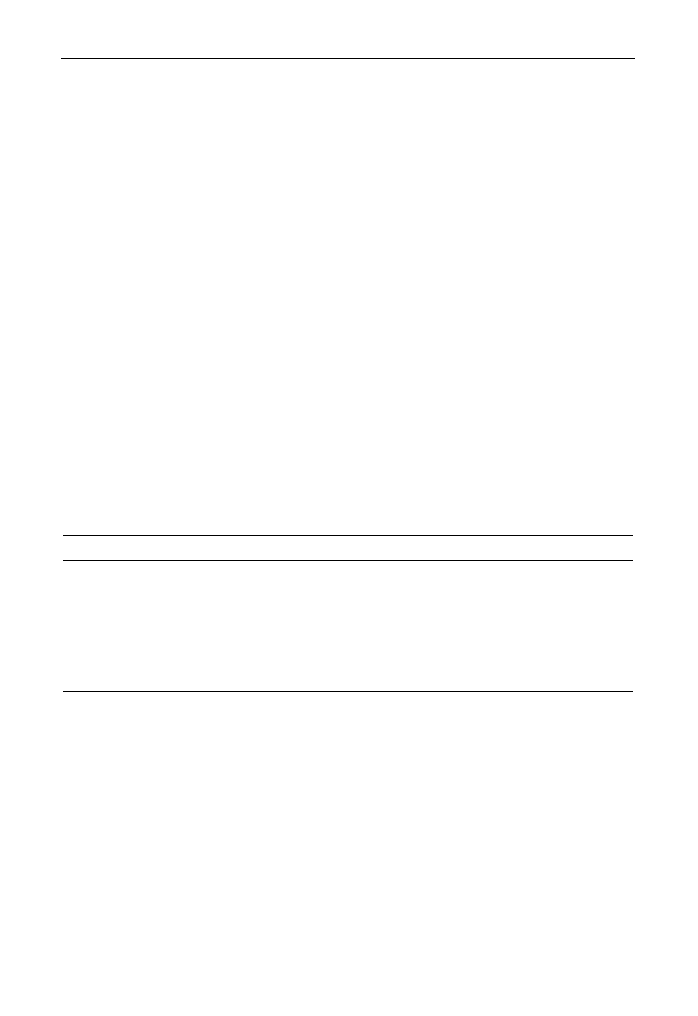
240
Rozdzia 6.
i Konwersje i obliczenia matematyczne
W niektórych sytuacjach funkcja
CONVERT
wymaga odrobiny kreatywnoci. Co bdzie na
przykad, jeli 10 jardów kwadratowych musisz wyrazi w stopach kwadratowych? Wpraw-
dzie nie jest dostpna adna z tych jednostek, ale umoliwi to nastpujca formua:
=CONVERT(CONVERT(10;"yd";"ft");"yd";"ft")
Zagniedona funkcja
CONVERT
zamienia jardy na stopy, a wynik operacji (
30
) jest wyko-
rzystywany jako pierwszy argument zewntrznej funkcji
CONVERT
. Aby 10 jardów sze-
ciennych wyrazi w stopach szeciennych, uyj nastpujcej formuy:
=CONVERT(CONVERT(CONVERT(10;"yd";"ft");"yd";"ft");"yd";"ft")
Sposób 127.
Konwersja temperatur
Niniejszy sposób omawia tworzenie formu umoliwiajcych konwersj jednostek tempe-
ratur pomidzy skalami Fahrenheita, Celsjusza oraz Kelvina.
W tabeli 127.1 znajduje si zestaw operacji pozwalajcych na dokonywanie konwersji
pomidzy trzema wymienionymi skalami temperatur. Przy tworzeniu tych formu przy-
jto zaoenie, e warto podlegajca przeliczeniu zostaa umieszczona w komórce o na-
zwie temp.
Tabela 127.1.
Formuy do konwersji wartoci temperatur
Typ konwersji
Formua
Skala Fahrenheita na skal Celsjusza
=(temp-32)*(5/9)
Skala Fahrenheita na skal Kelvina
=(temp-32)*(5/9)+273
Skala Celsjusza na skal Fahrenheita
=(temp*1,8)+32
Skala Celsjusza na skal Kelvina
=temp+273
Skala Kelvina na skal Celsjusza
=temp-273
Skala Kelvina na skal Fahrenheita
=((temp-273)*1,8)+32
Sposób 128.
Rozwizywanie liniowych
ukadów równa
Tutaj znajdziesz opis metody wykorzystywania formu do rozwizywania liniowych
ukadów równa. Poniej przedstawiono przykad takiego ukadu:
3x + 4y = 8
4x + 8y = 1
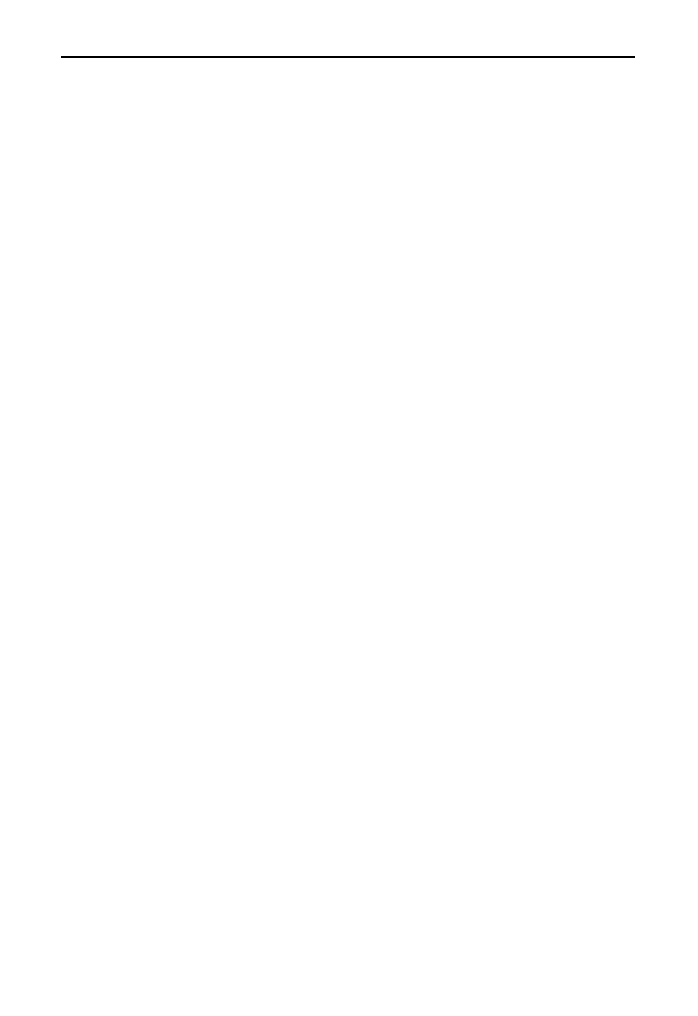
Sposób 128. Rozwizywanie liniowych ukadów równa
241
Rozwizywanie ukadu dwóch równa liniowych polega na znalezieniu takich wartoci
niewiadomych
x
i
y
, które speniaj oba równania. Przedstawiony tu ukad ma nastpujce
rozwizanie:
x = 7,5
y = -3,625
Liczba zmiennych wystpujcych w ukadzie musi by równa liczbie równa nalecych
do ukadu. Podany tu przykadowy ukad posiada dwa równania, w których wystpuj
dwie niewiadome. Aby znale wartoci trzech niewiadomych
x
,
y
i
z
, ukad musi si
skada z trzech równa je zawierajcych.
Poniej zamieszczono ogólne kroki umoliwiajce rozwizanie ukadu równa liniowych.
Na rysunku 128.1 przedstawiony zosta arkusz sucy do rozwizania zaprezentowanego
tu ukadu.
1.
Zapisz swoje równania w formie standardowej.
Jeli jest to konieczne, wykonaj w tym celu proste przeksztacenia algebraiczne
tak, aby wszystkie zmienne wystpoway po lewej stronie znaku równoci.
Pokazane niej dwa równania s identyczne w sensie matematycznym, ale tylko
drugie z nich ma posta standardow:
3x - 8 = -4y
3x + 4y = 8
2.
Umie wspóczynniki równa w zakresie komórek o rozmiarze n×n,
gdzie n oznacza liczb równa wchodzcych w skad ukadu.
Na rysunku 128.1 wspóczynniki znajduj si w zakresie I2:J3.
3.
Umie stae, czyli wyrazy wolne znajdujce si z prawej strony znaku
równoci, w pionowym zakresie komórek.
W arkuszu przedstawionym na rysunku 128.1 zakresem tym jest L2:L3.
4.
Skorzystaj z formuy tablicowej do obliczenia odwrotnoci macierzy
wspóczynników.
W arkuszu widocznym na rysunku 128.1 podana niej formua zostaa
wprowadzona do komórek I6:J7 (pamitaj o naciniciu kombinacji klawiszy
Ctrl+Shift+Enter, by podana formua bya przez program traktowana jak
formua tablicowa).
=MACIERZ.ODW(I2:J3)
5.
Uyj formuy tablicowej analogicznie, jak w punkcie 4., do pomnoenia odwrotnej
macierzy wspóczynników przez macierz staych.
W arkuszu widocznym na rysunku 128.1 przedstawiona niej formua
wprowadzona zostaa do komórek J10:J11. Zakres ten przechowuje wyniki
ukadu równa, którymi s
x = 7,5
oraz
y = -3,625
.
=MACIERZ.ILOCZYN(I6:J7;L2:L3)
Na rysunku 128.2 przedstawiono arkusz przygotowany do rozwizania trzech równa
liniowych.
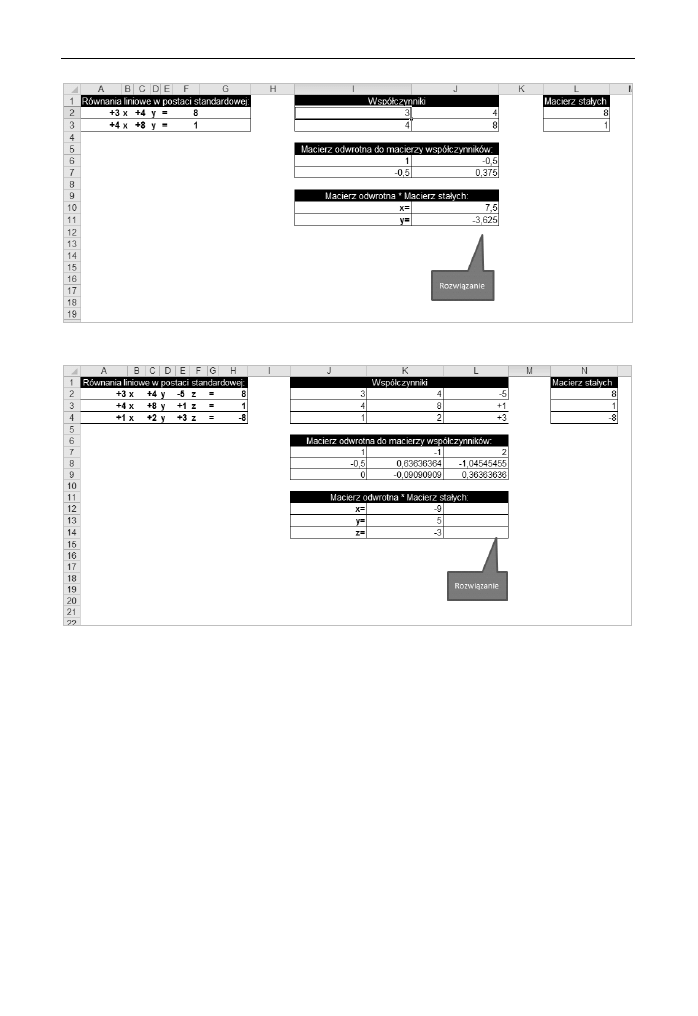
242
Rozdzia 6.
i Konwersje i obliczenia matematyczne
Rysunek 128.1.
Korzystanie z formu w celu rozwizania ukadu dwóch równa liniowych
Rysunek 128.2.
Korzystanie z formu w celu rozwizania ukadu trzech równa liniowych
Sposób 129.
Rozwizywanie równa rekursywnych
Równanie rekursywne to równanie, w którym zmienna wystpuje po obu stronach znaku
równoci. Oto przykady równa rekursywnych:
x = 1/(x+1)
x = COS(x)
x = PIERWIASTEK(X+5)
x = 2^(1/x)
x = 5 + (1/x)
Równanie rekursywne moesz rozwiza, wiadomie uywajc odwoania cyklicznego.
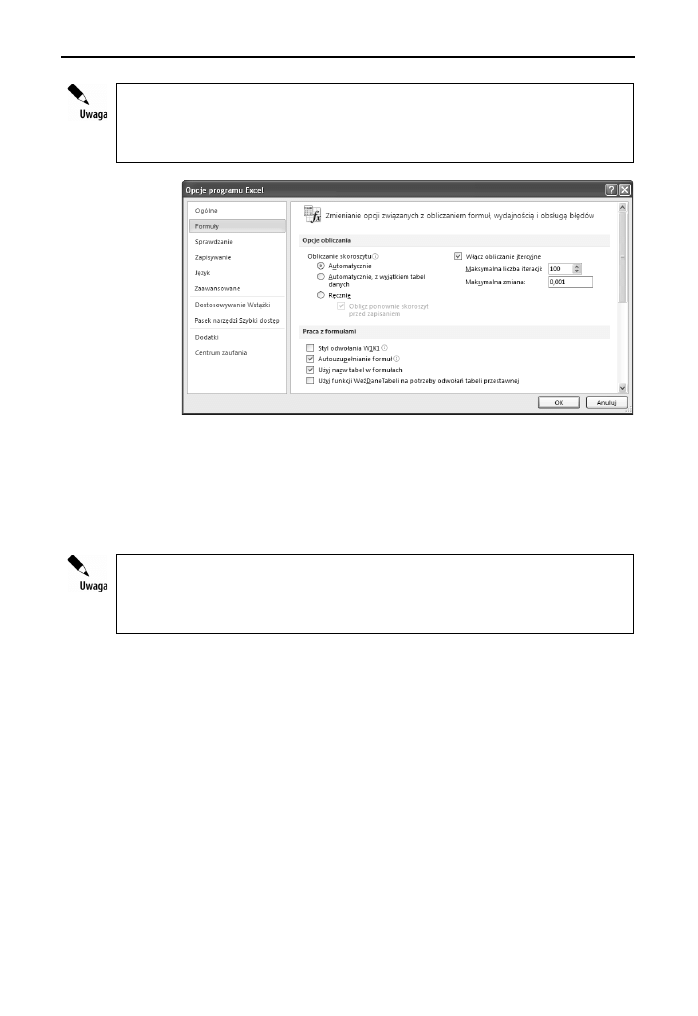
Sposób 129. Rozwizywanie równa rekursywnych
243
Omówiona poniej metoda bazuje na obliczeniach iteracyjnych. Poniewa domylnie
Excel nie wykonuje tego typu oblicze, musisz dokona zmiany polegajcej na wczeniu
opcji Wcz obliczanie iteracyjne znajdujcej si w obrbie karty Formuy okna dialogo-
wego Opcje programu Excel (rysunek 129.1).
Rysunek 129.1.
W celu rozwizania
równania
rekursywnego
musisz uaktywni
opcj Wcz
obliczanie iteracyjne
Pierwszym krokiem jest skonwertowanie równania rekursywnego do postaci formuy
odwoujcej si do samej siebie. Aby rozwiza pierwsze równanie, w komórce A1 umie
nastpujc formu:
=1/(A1+1)
Formua zbiega do wartoci
0,618033989
zmiennej x, która spenia równanie.
Excel realizuje proces iteracyjny, eby wyznaczy rozwizanie. Maksymalna liczba iteracji
wykonywanych dla kadego obliczenia jest ustalana w obrbie karty Formuy okna
dialogowego Opcje programu Excel. Zanim rozwizanie przestanie si zmienia, moe
by konieczne kilkukrotne nacinicie klawisza F9.
Czasami metoda ta si nie sprawdza. Przykadowo formua dopuszcza moliwo wyst-
pienia bdu dzielenia przez zero. Rozwizaniem jest sprawdzanie, czy zosta zwrócony
bd. Jeeli formua wygeneruje bd, nieznacznie zmodyfikuj iterowan warto. Przy-
kadowo poprzednia formua moe zosta zapisana ponownie z wykorzystaniem funkcji
o nazwie
JEELI.BD
.
=JEELI.BD(1/(A1+1);A1+0,01)
Funkcja
JEELI.BD
dziaa tylko w Excelu 2007 i jego nastpcy. Oto wariant formuy
zgodny z poprzednimi wersjami Excela:
=JEELI(CZY.BD(1/(A1+1));A1+0,01;1/(A1+1))
Rysunek 129.2 przedstawia arkusz obliczajcy kilka równa rekursywnych zawartych
w kolumnie B. Formuy w kolumnie D odpowiadaj za sprawdzenie wyników. Przyka-
dowo formua w komórce D2 wyglda nastpujco:
=1/(B2+1)

244
Rozdzia 6.
i Konwersje i obliczenia matematyczne
Rysunek 129.2.
Skoroszyt uywa
odwoa
cyklicznych
do obliczenia
kilku równa
rekursywnych
Formuy w kolumnie E wywietlaj rónic midzy wartociami w kolumnach B i D.
Jeeli rozwizanie jest poprawne, w kolumnie E pojawi si zero (lub warto bardzo zbli-
ona do zera).
Sposób 130.
Generowanie liczb losowych
Liczby losowe czsto przydaj si w arkuszach kalkulacyjnych. Przykadowo takimi licz-
bami moesz wypeni zakres, eby przetestowa formuy. Moesz te wygenerowa liczby
losowe w celu przeprowadzenia symulacji rónych procesów.
Excel zapewnia kilka sposobów generowania wartoci losowych.
Zastosowanie funkcji LOS
Oferowana przez program Excel funkcja
LOS
zwraca przypadkow warto nalec do
przedziau od
0
do
1
. Inaczej mówic, kada warto z tego przedziau z równym prawdo-
podobiestwem moe by zwrócona przez funkcj.
Jeeli potrzebne Ci s wiksze liczby losowe, powiniene po prostu zastosowa zwyk
formu mnoc otrzyman warto przez jaki wspóczynnik. Podana niej formua
generuje na przykad jednorodne liczby losowe z przedziau od
0
do
1000
:
=LOS()*1000
Aby ograniczy zbiór generowanych liczb jedynie do wartoci cakowitych, naley uy
funkcji
ZAOKR.DO.CAK
:
=ZAOKR.DO.CAK(LOS()*1000;0)
Uycie funkcji RANDBETWEEN
W celu wygenerowania jednorodnych losowych liczb cakowitych znajdujcych si midzy
dwiema okrelonymi wartociami moesz skorzysta z funkcji
RANDBETWEEN
. Przedstawiona
poniej formua zwraca na przykad wartoci losowe nalece do przedziau liczb od
100
do
200
:
=RANDBETWEEN(100;200)
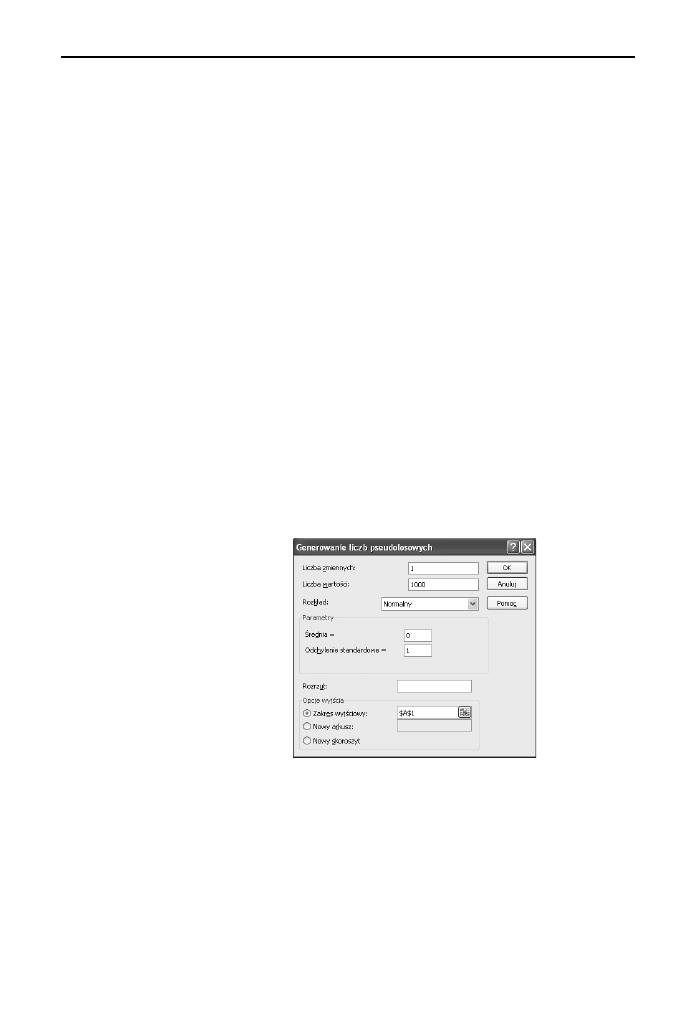
Sposób 130. Generowanie liczb losowych
245
W wersjach Excela starszych ni 2007 funkcja
RANDBETWEEN
bya dostpna tylko po
zainstalowaniu dodatku Analysis ToolPak. W celu zachowania zgodnoci ze starszymi
wersjami programu (i uniknicia koniecznoci stosowania dodatku) uyj nastpujcej
formuy, w której litera
a
oznacza doln, za litera
b
górn granic przedziau:
=LOS()*(b-a)+a
Na przykad, aby wygenerowa liczb z przedziau wartoci midzy
40
a
50
, powiniene
wykorzysta formu:
=LOS()*(50-40)+40
Zastosowanie dodatku Analysis ToolPak
Inn metod wstawienia do arkusza wartoci losowych jest posuenie si dodatkiem
Analysis ToolPak (doczonym do Excela). Narzdzie to potrafi generowa niejednorodne
liczby losowe. Poniewa wartoci te nie s tworzone przez formuy, jeli chcesz uzyska
nowy zbiór liczb losowych, musisz ponownie zastosowa procedur.
Aby uzyska dostp do dodatku Analysis ToolPak, kliknij kontrolk Dane/Analiza/Analiza
danych. Jeli kontrolka nie jest dostpna, zainstaluj dodatek Analysis ToolPak, korzystajc
z okna dialogowego Dodatki. W celu otwarcia tego okna w oknie Opcje programu Excel
uaktywnij kart Dodatki, a nastpnie kliknij przycisk Przejd.
W oknie dialogowym Analiza danych zaznacz pozycj Generowanie liczb pseudolosowych
i kliknij przycisk OK. Pojawi si okno widoczne na rysunku 130.1.
Rysunek 130.1.
Okno dialogowe
Generowanie liczb
pseudolosowych
Z listy rozwijanej Rozkad wybierz rozkad, po czym okrel dodatkowe parametry (zmie-
niaj si w zalenoci od rozkadu). Nie zapomnij okreli zakresu wyjciowego, który
przechowuje wartoci losowe.
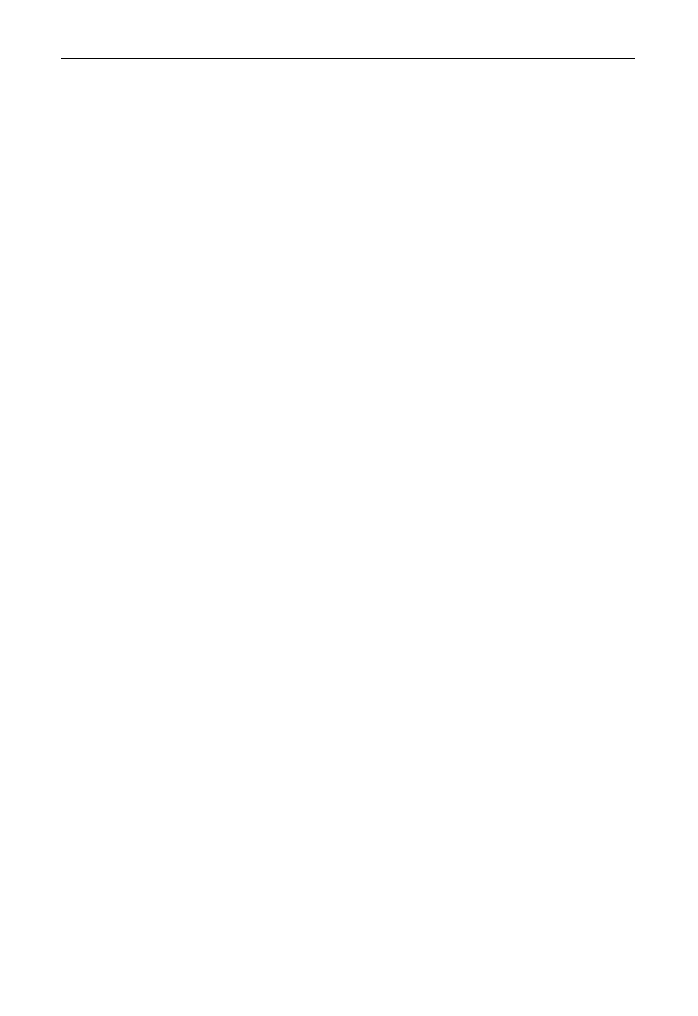
246
Rozdzia 6.
i Konwersje i obliczenia matematyczne
Sposób 131.
Obliczanie pierwiastków
Jeli chcesz wyznaczy pierwiastek kwadratowy danej wartoci, moesz skorzysta
z oferowanej przez program Excel funkcji
PIERWIASTEK
. Podana poniej funkcja oblicza
na przykad pierwiastek kwadratowy z liczby zamieszczonej w komórce A1:
=PIERWIASTEK(A1)
Co jednak zrobi, gdy zechcesz obliczy pierwiastki innych stopni? Nie znajdziesz,
niestety, funkcji w rodzaju
PIERWIASTEK.SZECIENNY
, a ju na pewno nie istnieje funkcja
typu
PIERWIASTEK.CZWARTEGO.STOPNIA
. W tej sytuacji sztuczka musi polega na podniesieniu
liczby do potgi
1/stopie pierwiastka
. Aby obliczy na przykad szecienny pierwiastek
wartoci znajdujcej si w komórce A1, powiniene skorzysta z nastpujcej formuy:
=A1^(1/3)
Z kolei w celu wyznaczenia pierwiastka czwartego stopnia naley uy formuy postaci:
=A1^(1/4)
Sposób 132.
Obliczanie reszty z dzielenia
Podczas dzielenia liczb moe si zdarzy, e wynikiem nie jest warto cakowita i w re-
zultacie operacji pojawia si pewna reszta. Dzielenie przeprowadzane przez program
Excel zwraca wynik w postaci liczby z uamkiem dziesitnym. W jaki sposób moesz
okreli reszt tego dzielenia — jeli jaka reszta, oczywicie, istnieje?
Rozwizaniem jest tu zastosowanie funkcji
MOD
, która pobiera dwa argumenty (liczb do
podzielenia i dzielnik), a zwraca reszt z operacji dzielenia.
Jeli na przykad masz równo rozdzieli
187
ksiek pomidzy
5
biur, ile z nich pozostanie
niewykorzystanych? W celu okrelenia liczby ksiek przypadajcych na biuro (wynosz-
cej
37
) uyj nastpujcej formuy:
=LICZBA.CAK(187/5)
Aby wyznaczy liczb ksiek, które pozostan (s to
2
ksiki), skorzystaj z takiej oto
formuy:
=MOD(187;5)
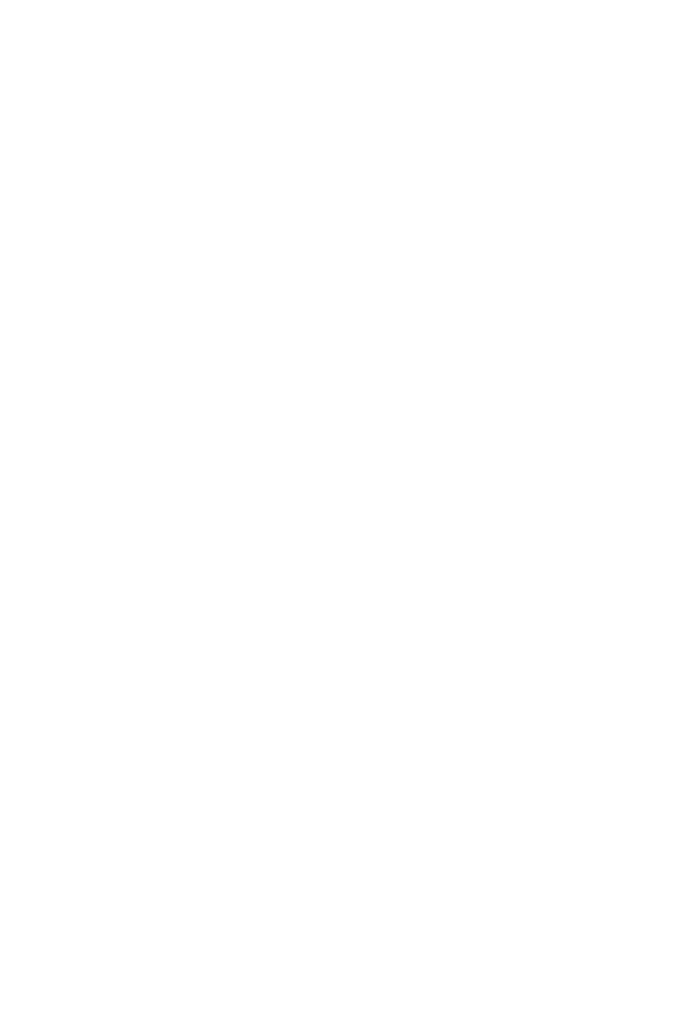
Skorowidz
#ADR!, 167
#DZIEL/0!, 167, 357
#N/D, 214
%, 77
A
ActiveWorkbook.Path, 331
ActiveX, 344
Adobe Acrobat Reader, 347
Adobe PDF, 347
ADR.POR, 151, 231, 233
nadawanie niezmiennoci odwoaniu
do komórki, 233
okrelanie nazw arkuszy, 232
okrelanie wierszy, 231
adres URL, 327
AGREGUJ, 56, 212
aktualizacja starych czcionek, 121
analiza co-jeli, 169
analiza danych, 287
Analiza danych, 245
Analysis ToolPak, 245
Aparat fotograficzny, 342
Application.ShowMenuFloaties, 109
Application.Speech, 384
Application.StartupPath, 50
argumenty funkcji, 161, 382
Argumenty funkcji, 161, 382
arkusze, 35
Autodopasowanie wysokoci wierszy, 137
Autokorekta, 96, 100, 140, 373
Autokorekta matematyczna, 101
dostosowywanie wpisów, 100
udostpnianie wpisów, 100
automatyczne hipercza, 95
automatyczne odpowiadanie na zdarzenia, 374
automatyczne wypenianie zakresu komórek
arkusza, 87
automatyzacja operacji, 374
automatyzacja wprowadzania danych, 83
Autosumowanie, 152, 153
Autouzupenianie, 83
Autouzupenianie formu, 147
Autowypenienie, 89, 203
seria dat, 203
B
Backstage, 13, 74, 329
baner, 353
bezpieczestwo makr, 387
Biblioteka funkcji, 152
Biece zaznaczenie, 252
biecy obszar arkusza, 26
blokowanie drukowania obiektów, 343
bdy, 355
formuy, 167
Boe Narodzenie, 187
C
Centrum zaufania, 15, 25, 387
CHAR2, 139
Chronienie arkusza, 58, 68
Chro arkusz, 58, 68, 102
ChrW, 139
cig niestandardowego formatu, 113
clipart, 278
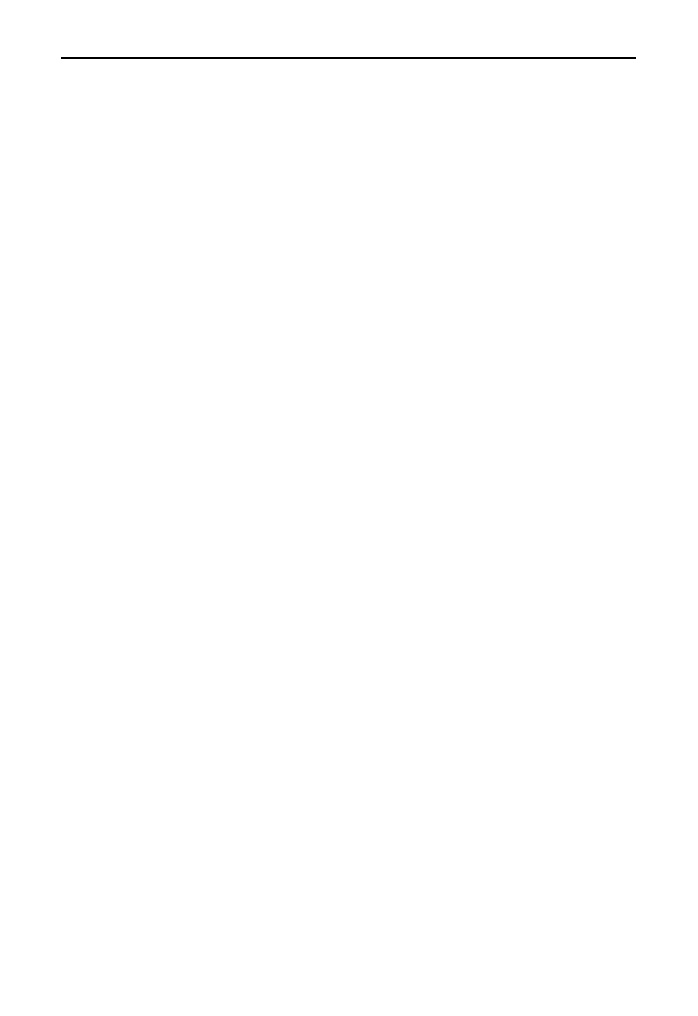
392 Excel
2010 PL. Najlepsze sztuczki i chwyty. Vademecum Walkenbacha
cofanie operacji, 32
Cofnij, 22, 32, 39
comma separated value, 325
CommandBars.ExecuteMso, 386, 387
CONVERT, 239
COS, 263
CVS, 325
czas, 78
niestandardowe formatowanie, 118
ujemne wartoci czasu, 180
wartoci wiksze ni 24 godziny, 129
zaokrglanie wartoci, 211
Czcionka, 132, 280
czcionki, 121
czcionki niestandardowe, 138
przegldanie wszystkich
dostpnych znaków, 137
Czcionki motywu, 53
CZY.BD, 167
Czytaj komórki, 93, 94
Czytaj komórki kolumnami, 94
Czytaj komórki przy wprowadzaniu, 94
Czytaj komórki wierszami, 94
D
data, 78
daty sprzed roku 1900, 179
dni witeczne, 185
niestandardowe formatowanie, 118
okrelanie daty ostatniej niedzieli, 205
okrelanie dnia roku, 204
okrelanie dnia tygodnia, 205
okrelanie kwartau, do którego naley
podany dzie, 207
okrelanie n-tego wystpienia podanego
dnia tygodnia w miesicu, 206
okrelanie ostatniego dnia miesica, 206
okrelanie pierwszego dnia tygodnia
wystpujcego po podanej dacie, 206
seria dat, 203
DATA, 185, 205, 207
DATA.RÓNICA, 189, 192
definiowanie nazw, 171
Definiuj nazw, 99, 106, 159, 171, 172, 176,
178, 360
Deweloper, 66
dir, 336
DisplayStatusBar, 56
D, 193
dni witeczne, 185
Boe Narodzenie, 187
Dzie Krzysztofa Kolumba, 187
Dzie Martina Luthera Kinga, 185
Dzie Pamici, 186
Dzie Prezydenta, 185
wito Dzikczynienia, 187
wito Konstytucji 3 Maja, 186
wito Niepodlegoci, 187
wito Pracy, 186
Wielkanoc, 186
Dodaj do obszaru wydruku, 341
dodatek Analysis ToolPak, 245
dodawanie komunikatu do komórki, 69
dodawanie kontrolki do paska narzdzi
Szybki dostp, 330
dodawanie polece do Wstki, 94
dodawanie tekstu do ksztatu, 280
Dodawanie widoku, 300
dodawanie znaków podziau stron, 346
DOLLARDE, 209
DOLLARFR, 209
domylny skoroszyt, 48
dostosowywanie
domylny skoroszyt, 48
motywy, 52
pasek narzdzi Szybki dostp, 39
wpisy Autokorekty, 100
Wstka, 43
Dostosowywanie Wstki, 44, 94, 377
Dostosuj pasek narzdzi Szybki dostp, 40
drukowanie, 337
blokowanie drukowania obiektów, 343
drukowanie arkusza na jednej stronie, 348
drukowanie zawartoci komórki
w obrbie nagówka lub stopki, 350
formuy, 165
komentarze komórek, 352
kopiowanie ustawie strony
pomidzy arkuszami, 352
marginesy, 354
niecige zakresy komórek
na jednej stronie, 341
numerowanie stron, 345
obszar wydruku, 341
ogromny baner, 353
Skalowanie do rozmiaru, 349
Szybkie drukowanie, 339
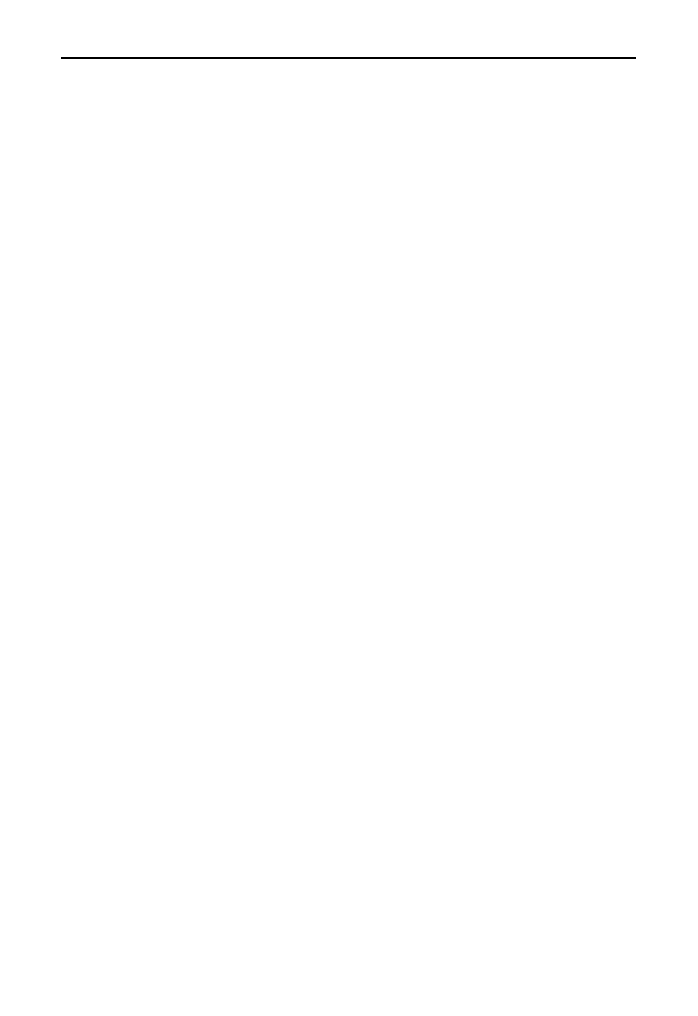
Skorowidz
393
umieszczanie powtarzajcych si wierszy
lub kolumn, 341
ustawienia strony, 339
wybór elementów do drukowania, 339
zmiana ustawie drukarki, 340
znaki podziau stron, 346
Drukuj, 339
duplikaty wierszy, 84
dynamiczne formuy nazwane, 175
dynamiczne nazwy, 175
dynamiczny obraz zakresu, 59
Dzie Krzysztofa Kolumba, 187
Dzie Martina Luthera Kinga, 185
Dzie Pamici, 186
Dzie Prezydenta, 185
dzie roku, 204
dzie tygodnia, 205
DZIE.TYG, 205
DZI, 173
E
edytor VBA, 375, 377
Edytor Visual Basic, 375
Edytowanie czy, 366
Edytowanie nazwy, 173
Edytuj cza do plików, 366
Efekty artystyczne, 285
Efekty motywu, 53
efekty obrazu, 274
elementy graficzne, 49
Elementy nagówka i stopki, 134
Elementy wykresu, 253
End Function, 380
End Sub, 379
Excel — Pomoc, 70
Excel 2010, 11, 12, 19
F
FASZ, 362
Filtr zaawansowany, 301
filtrowanie, 299
listy, 299
tabele, 293
tabele przestawne, 319
filtry, 319
floaties, 109
folder XLStart, 49
Formanty ActiveX, 344
Formanty formularza, 377
formatowanie, 62, 107
liczby, 111
poszczególne znaki w komórce arkusza, 127
tekst w ksztatach, 280
wartoci procentowe, 119
Formatowanie czcionek, 387
Formatowanie komentarza, 284
Formatowanie komórek, 33, 58, 78, 90, 110,
111, 112, 114, 141
Formatowanie ksztatu, 280
Formatowanie obrazu, 134, 274
Formatowanie obszaru wykresu, 344
Formatowanie serii danych, 260
formatowanie warunkowe, 123, 310
nadmiarowe spacje, 363
odnajdowanie powtórze, 310
paski danych, 123
porównywanie dwóch zakresów, 302
reguy formatowania, 303
skale kolorów, 123
zestawy ikon, 124
znajdowanie komórek formu, 360
formaty plików Excela, 323
formularz wprowadzania danych, 97
Kryteria, 99
przyciski, 99
Przywró, 99
Usu, 99
Zamknij, 99
Znajd nastpny, 99
Znajd poprzedni, 99
formuy, 80, 195
Autouzupenianie formu, 147
bdy, 167
drukowanie, 165
elementy, 81
formuy tablicowe, 191
formuy tymczasowe, 157
konwersja na wartoci, 156
megaformuy, 233
opis, 162
sprawdzanie bdów, 357
tabele, 293
wprowadzanie, 80
wywietlanie, 165
Fragmentator, 319
fragmentatory tabeli przestawnej, 318
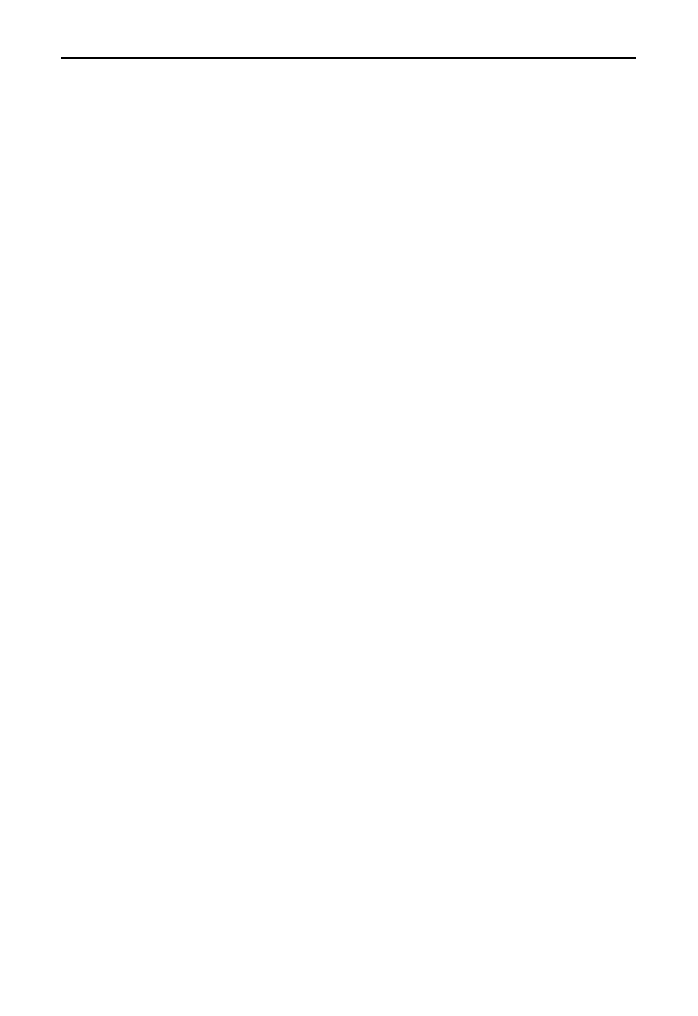
394 Excel
2010 PL. Najlepsze sztuczki i chwyty. Vademecum Walkenbacha
Function, 138, 380
funkcje, 13, 81, 161, 379
ADR.POR, 151, 231, 233
AGREGUJ, 56, 212
argumenty, 161, 382
CHAR2, 139
ChrW, 139
CONVERT, 239
COS, 263
CZY.BD, 167
DATA, 185
DATA.RÓNICA, 189, 192
D, 193
DOLLARDE, 209
DOLLARFR, 209
DZIE.TYG, 205
DZI, 173
funkcje niestandardowe, 385
HEX2DEC, 139
ILE.NIEPUSTYCH, 176, 215
INDEKS, 215, 229
JEELI, 168
JEELI.BD, 168, 200, 221, 243
KOMÓRKA, 330
KOMÓRKAZAWIERAFORMU, 381
LEWY, 200
LICZ.JEELI, 216, 217, 303
LICZ.WARUNKI, 217
LICZBA.CAK, 209, 210, 246
LICZNIK, 153
LOS, 244, 305
MACIERZ.ILOCZYN, 241
MAKSIMUM, 153
MIESIC, 173
MIN, 259
MINIMUM, 153
MOD, 246
MROUND, 209
NAZWAARKUSZA, 381
NAZWASKOROSZYTU, 381
NAZWAUYTKOWNIKA, 381
nazwy, 173
NR.KOLUMNY, 215
ODWRÓTEKST, 382
PIERWIASTEK, 246, 264
PODAJ.POZYCJ, 229
PODSTAW, 193
POWT, 249
POZYCJA, 190
POZYCJA.R, 190
PRAWY, 201
PRZESUNICIE, 176
RANDBETWEEN, 244
SERIE, 273
SIN, 262
SUMA, 129, 148, 152, 154, 160, 174
SUMA.ILOCZYNÓW, 187, 188
SUMA.JEELI, 222, 223
SUMA.WARUNKÓW, 224
SUMY.CZCIOWE, 56, 197, 294, 298
REDNIA, 153, 187
TEKST, 126
tworzenie, 374
USU.ZBDNE.ODSTPY, 364
VBA, 380
WEEKNUM, 194
WEDANETABELI, 313
WIERSZ, 137
wstawianie, 161
WYDOBDELEMENT, 382
WYSZUKAJ.PIONOWO, 162, 225, 226
WYSZUKAJ.POZIOMO, 225
YEARFRAC, 189
Z.WIELKIEJ.LITERY, 158
ZAOKR, 209, 362, 367
ZAOKR.DO.CAK, 189, 209, 210
ZAOKR.DO.NPARZ, 209
ZAOKR.DO.PARZ, 209
ZAOKR.DÓ, 209
ZAOKR.GÓRA, 209
ZAOKR.W.DÓ, 209, 210
ZAOKR.W.GÓR, 209, 210
ZNAK, 137, 138
funkcje matematyczne, 261
G
galeria stylów, 141
generowanie
dynamiczny obraz zakresu, 59
liczby losowe, 244
seria dat, 203
Generowanie liczb pseudolosowych, 245
Generuj funkcj WeDaneTabeli, 313
graficzne przegldanie nazw, 364
Grupowanie, 314
grupowanie elementów w tabeli przestawnej
wedug dat, 314
Grupuj zaznaczenie, 314
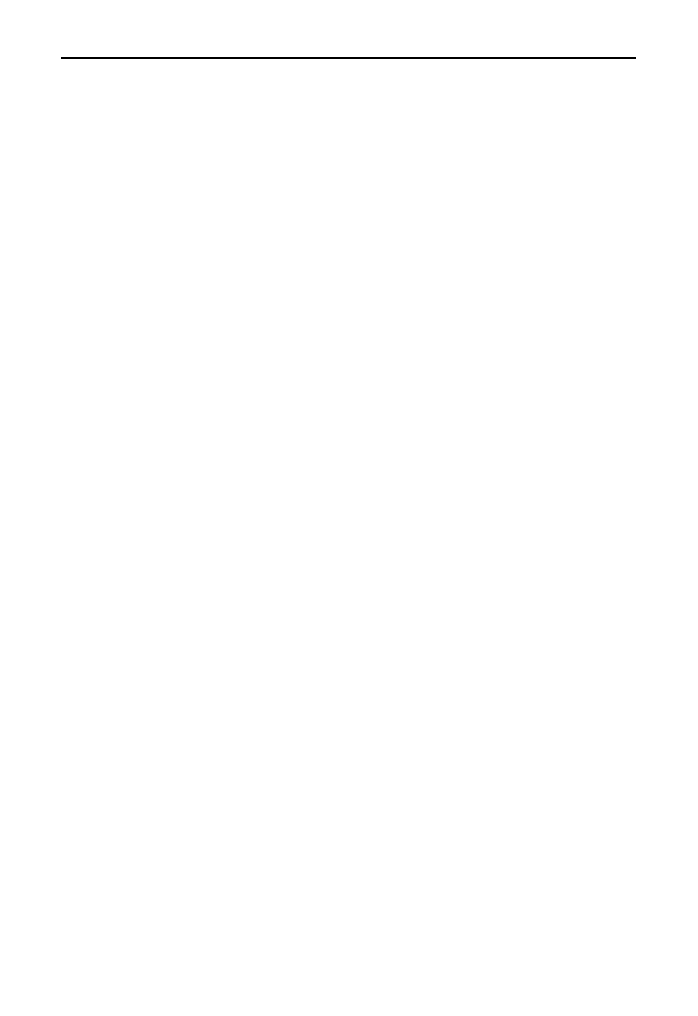
Skorowidz
395
H
Haso do usunicia ochrony arkusza, 58
HEX2DEC, 139
hipercza, 95
usuwanie, 96
I
identyfikacja poprzedników, 368
identyfikacja zalenoci, 369
ILE.NIEPUSTYCH, 176, 215
Importowanie danych, 325, 328
Importowanie pliku tekstowego, 325
importowanie pliku tekstowego do zakresu
komórek, 324
INDEKS, 215, 229
Informacje, 46, 74, 329
Insert/Module, 14
inspekcja skoroszytu, 332
Inspektor dokumentów, 333
interfejs uytkownika, 13
J
JEELI, 168, 251, 362
JEELI.BD, 168, 200, 221, 226, 243
jzyk VBA, 14, 371, 373
K
kalendarz, 207
kartka z yczeniami, 278
karty, 21
karty kontekstowe, 23
klipart, 344
kod makra, 375
kod VBA, 12, 14
kody niestandardowych formatowa
liczbowych, 114
Kolor obrazu, 285
Kolor wypenienia, 136
Kolory motywu, 53
kolumny, 56, 57
ukrywanie, 57
kolumny obliczeniowe, 290
kombinacje wykresów, 255
komentarze, 69, 283
drukowanie, 352
KOMÓRKA, 330
KOMÓRKAZAWIERAFORMU, 381
komórki
scalanie komórek, 126
ukrywanie zawartoci, 58
wcicie zawartoci, 110
zawijanie tekstu, 136
zaznaczanie, 26
konfiguracja paska narzdzi okna pomocy, 72
konkatenacja, 125
kontrola automatycznych hiperczy, 95
kontrola komórek z formuami, 164
kontrola odwoa do komórek w tabeli
przestawnej, 313
konwersja
cale na stopy i cale, 191
formuy na wartoci, 156
pionowy zakres na tabel, 151
tabela podsumowujca na list danych, 308
temperatury, 240
kopia zakresu komórek
przechowujcych formuy, 163
kopiowanie ustawie strony
pomidzy arkuszami, 352
Kopiuj, 267
Kopiuj jako obraz, 267, 274
Korekty obrazu, 285
Kreator importu tekstu, 325, 335
Kreator konwersji tekstu na kolumny, 202
Kreator tabel i wykresów przestawnych, 308
Kreator tabeli przestawnej i wykresu
przestawnego, 307
kryteria poczone spójnikiem „i”, 217, 223
kryteria poczone spójnikiem „lub”, 219, 224
Ksztaty, 131, 280, 282
kwerendy sieci WWW, 327
L
LEWY, 200, 202
LICZ.JEELI, 216, 217, 219, 303, 304, 310
LICZ.WARUNKI, 217, 218
liczba unikatowych wpisów w zakresie, 220
LICZBA.CAK, 209, 210, 246
liczby, 77
formatowanie, 111
liczby losowe, 244
liczby zmiennoprzecinkowe, 361
przywracanie wartoci numerycznych, 130
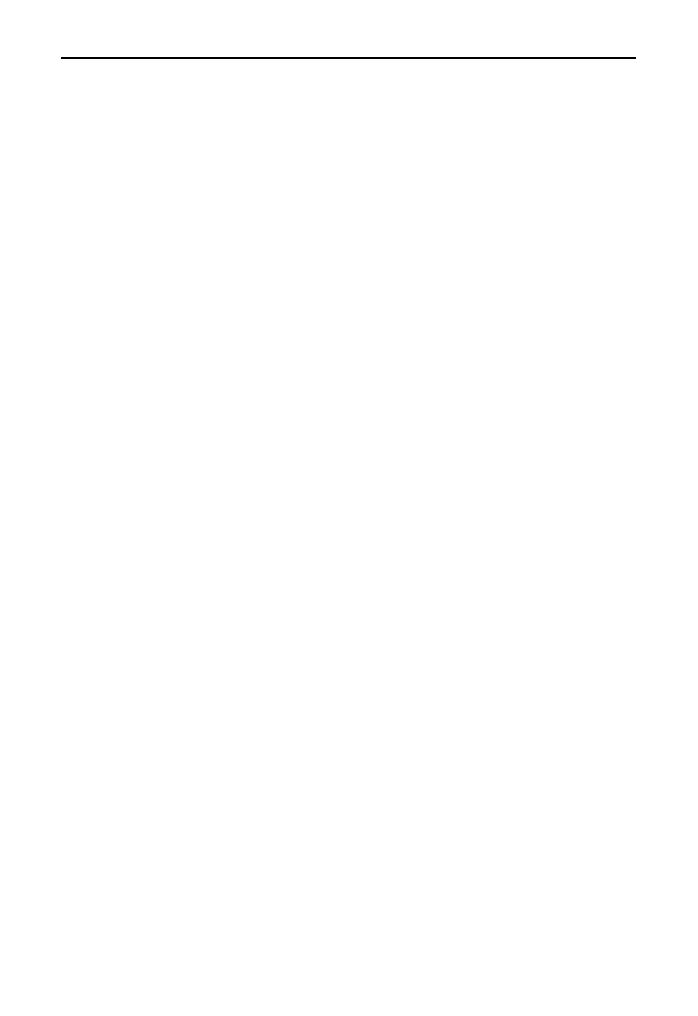
396 Excel
2010 PL. Najlepsze sztuczki i chwyty. Vademecum Walkenbacha
liczby
wyraanie w postaci liczebników
porzdkowych w jzyku angielskim, 198
zaokrglanie, 208
LICZNIK, 153
licznik uamka, 90
linie maksimum-minimum, 264
linie siatki, 54, 131
Linie siatki, 132
linijka, 54
liniowy ukad równa, 240
lista nazw, 174
lista nazw plików, 334
Lista pól tabeli przestawnej, 197
ListFormulas, 166
listy, 304
tworzenie z tabeli podsumowujcej, 307
ukadanie rekordów w przypadkowej
kolejnoci, 304
Listy niestandardowe, 89
listy rozwijane, 83, 104
LOS, 244, 305
cza, 365
czenie tekstu wykresu z komórkami, 265
M
MACIERZ.ILOCZYN, 241
makra, 371, 373
bezpieczestwo, 387
dodawanie przycisku do paska narzdzi
Szybki dostp, 378
dodawanie przycisku w obrbie Wstki,
378
klawisz skrótu, 375, 377
kod VBA, 375
przypisywanie do ksztatu, 378
przypisywanie do przycisku, 377
rejestrowanie, 374
skoroszyt makr osobistych, 388
testowanie dziaania, 376
tworzenie, 375
uruchamianie, 374, 376
wywoywanie polece Wstki, 386
zastosowanie, 373
Makro, 377
Maks.-Min.-zamknicie, 265
MAKSIMUM, 153
martwy obraz zakresu, 58
megaformuy, 233
formuy porednie, 234
tworzenie, 234
Meneder nazw, 173, 174, 176, 178, 366
Microsoft Excel 2010, 12
MIESIC, 173, 207
MIN, 259
MINIMUM, 153
minipasek narzdzi, 109
wyczanie, 109
MOD, 205, 246
modyfikacja
schematy kolorów, 65
style, 142
Motywy, 51
motywy dokumentów, 50
Czcionki motywu, 53
dostosowywanie, 52
Efekty motywu, 53
Kolory motywu, 53
Pakiet Office, 51
stosowanie, 51
MROUND, 209
N
nadawanie niezmiennoci odwoaniu
do komórki, 233
nadmiarowe spacje, 363
nagówki, 86
nagówki kolumn, 54
nagówki wierszy, 54
Narzdzia obrazów, 59
Narzdzia tabel, 291
nawiasy, 77
nawigacja midzy arkuszami
w ramach skoroszytu, 35
nawigacja w obrbie tabeli, 291
nazwa arkusza kalkulacyjnego, 381
nazwa skoroszytu, 381
nazwa uytkownika, 381
NAZWAARKUSZA, 381
nazwane stae, 172
nazwane zakresy, 99
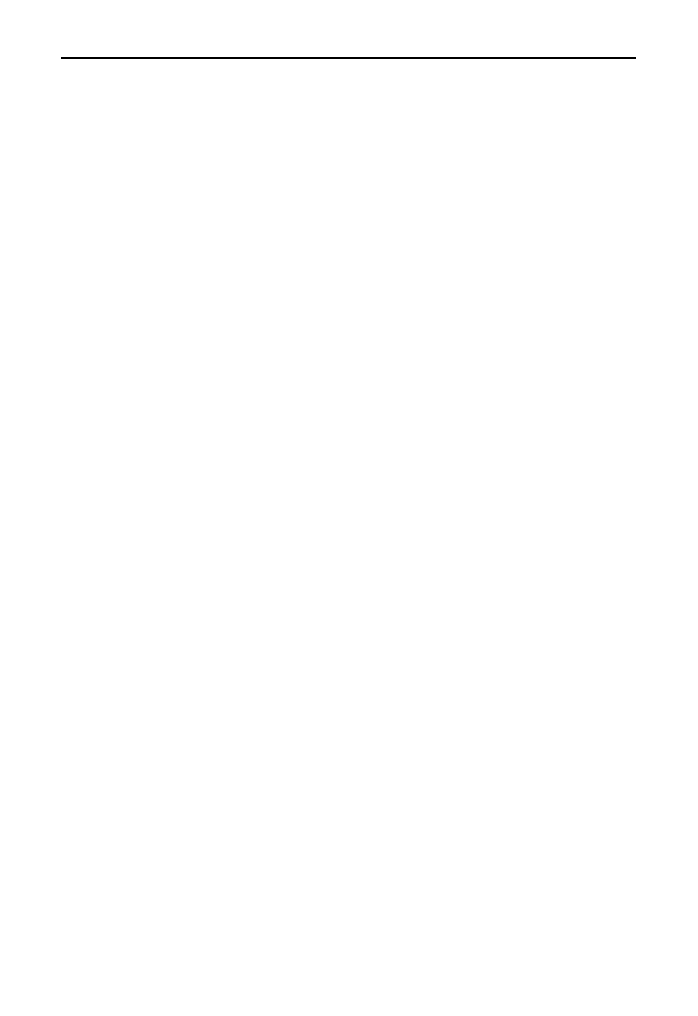
Skorowidz
397
NAZWASKOROSZYTU, 381
NAZWAUYTKOWNIKA, 381
nazwiska, 201
usuwanie tytuów, 202
nazwy, 99, 170, 177, 360
graficzne przegldanie nazw, 364
Nie chro arkusza, 102
niedokadne wyszukiwanie, 60
niestandardowe formatowanie wartoci
daty i czasu, 118
niestandardowe formaty liczbowe, 112, 126
cig niestandardowego formatu, 113
kody niestandardowych formatowa
liczbowych, 114
powtarzanie tekstu, 120
skalowanie wartoci, 115
ukrywanie niektórych typów wpisów, 121
ukrywanie zer, 119
uamki zwyke, 120
wartoci procentowe, 119
wywietlanie wiodcych zer, 119
znak minusa z prawej strony liczby, 121
niestandardowe formaty wartoci daty i czasu,
116
notacja naukowa, 78
Nowa kwerenda sieci Web, 327
Nowa nazwa, 171, 360
Nowa regua formatowania, 303, 310, 360, 361
Nowe okno, 37
Nowy komentarz, 69
Nowy Rok, 185
Nowy styl komórki, 143
NR.KOLUMNY, 215
n-te wystpienie podanego dnia tygodnia
w miesicu, 206
Numer strony, 345
numerowanie stron, 345
zmiana numeru pocztkowej strony, 346
numerowanie tygodni, 194
numerowanie wierszy tabeli, 297
numery kart kredytowych, 97
O
Obiekt clipart, 278
obliczanie
liczba unikatowych
wpisów w zakresie, 220
pierwiastki, 246
reszta z dzielenia, 246
sumy warunkowe wykorzystujce
pojedynczy warunek, 221
rednia waona, 187
wiek osób, 188
obliczanie sum warunkowych
wykorzystujcych wiele warunków, 223
kryteria poczone spójnikami „i”
oraz „lub”, 224
kryteria poczone spójnikiem „i”, 223
kryteria poczone spójnikiem „lub”, 224
obramowanie, 131, 132
Obraz poczony, 59
obrazy, 260, 285
obrazy w roli znaczników wykresu
liniowego, 281
obrazy zakresów, 58
dynamiczne, 59
statyczne, 59
obsuga dat sprzed roku 1900, 179
obsuga Wstki, 21
obszar przewijania, 66
obszar roboczy, 336
obszar wydruku, 341
Obszar wykresu, 271
Obszary robocze (*.xlw), 336
ochrona arkusza, 68
Odblokuj okienka, 87
odczytywanie danych, 93
Odkryj kolumny, 57
Odkryj wiersze, 57
odczanie tabeli przestawnej od róda, 316
odnajdowanie powtórze, 310
odwoania bezwzgldne, 148, 150
odwoania do komórek w tabeli
przestawnej, 313
odwoania mieszane, 149, 150
odwoania strukturalne, 290
odwoania wzgldne, 148
odwoanie do danych w tabeli, 296
odwracanie acucha tekstowego, 382
ODWRÓTEKST, 382
Odzyskaj niezapisane skoroszyty, 47
odzyskiwanie wyników pracy, 46
odzyskiwanie niezapisanych
wyników pracy, 47
odzyskiwanie wersji biecego
skoroszytu, 46
Office 2010, 19
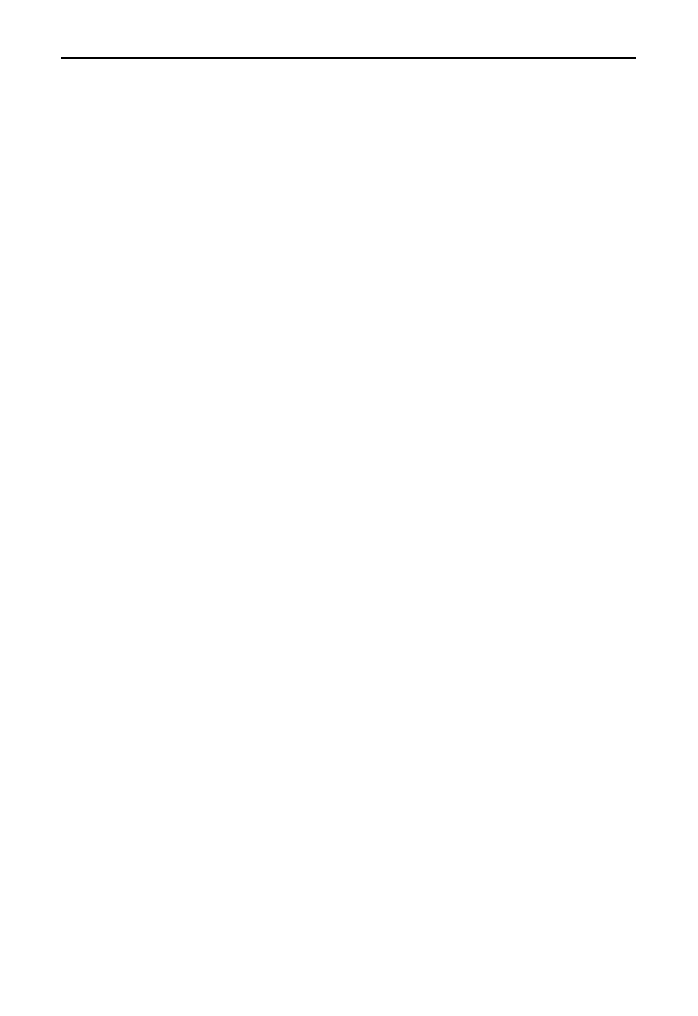
398 Excel
2010 PL. Najlepsze sztuczki i chwyty. Vademecum Walkenbacha
Office Compatibility Pack, 19, 323
ograniczanie moliwoci przemieszczania
kursora jedynie do komórek wprowadzania
danych, 101
ograniczanie uytecznej powierzchni arkusza
kalkulacyjnego, 66
ograniczenia funkcji niestandardowych, 385
okna, 37
Okno czujki, 165
okrelanie
data ostatniej niedzieli, 205
dzie roku, 204
nazwa arkuszy, 232
n-te wystpienie podanego dnia tygodnia
w miesicu, 206
ostatni dzie miesica, 206
pierwszy dzie tygodnia wystpujcy
po podanej dacie, 206
specyficzne daty, 204
wiersze, 231
Oówek — skala odcieni szaroci, 286
Opcje Autokorekty, 100
Opcje programu Excel, 33, 41, 48, 81
ukrywanie elementów
interfejsu uytkownika, 55
zmiana ustawie domylnych, 48
opisywanie argumentów funkcji, 382
opisywanie formu, 162
oprogramowanie zoliwe, 24
osadzanie obrazów, 285
ostatni dzie miesica, 206
Otwieranie, 25, 331
otwieranie plików w widoku chronionym, 25
otwieranie strony WWW, 329
Otwórz, 25, 324, 329
Otwórz w widoku chronionym, 25
P
Pakiet Office, 51
panel dokumentu, 330
pasek formuy, 54, 92, 93
pasek narzdzi Szybki dostp, 24, 39, 98
dodawanie kontrolek, 330
dodawanie polece, 40
dostosowywanie, 39
polecenia, 39
przestawianie ikon, 42
resetowanie paska, 43
usuwanie ikon, 42
wspóuytkowanie paska, 42
pasek stanu, 56
statystyka, 154
paski danych, 123
paski przewijania, 56
PDF, 347
personal.xlsb, 389
piaskownica, 24
PIERWIASTEK, 246, 264
pierwszy dzie tygodnia wystpujcy po
podanej dacie, 206
pliki, 321
CVS, 325
formaty plików, 323
GIF, 268
lista nazw plików, 334
PDF, 347
pliki obszaru roboczego, 336
PNG, 267
cieka dostpu do skoroszytu, 329
tekstowe, 324
XML, 323
XPS, 348
PNG, 267
pobieranie
dane ze strony WWW, 326
zawarto ostatniej niepustej komórki
w kolumnie lub wierszu, 214
PODAJ.POZYCJ, 229
podkrelenie, 131, 133
PODSTAW, 193
podziay stron, 55
Poka nazwy elementów danych
przy aktywowaniu, 252
Poka panel dokumentu, 331
Poka wartoci punktów danych
przy aktywowaniu, 252
Poka wszystkie komentarze, 69
pole tekstowe, 265, 344
Pole tekstowe, 80, 137
polecenia czytania, 94
polecenia Wstki, 386
Pomoc, 19, 22
ponowne wykonywanie operacji, 32
Poprawno danych, 105
poprzednik bezporedni, 367
poprzednik poredni, 367
Poprzedniki komórki, 367
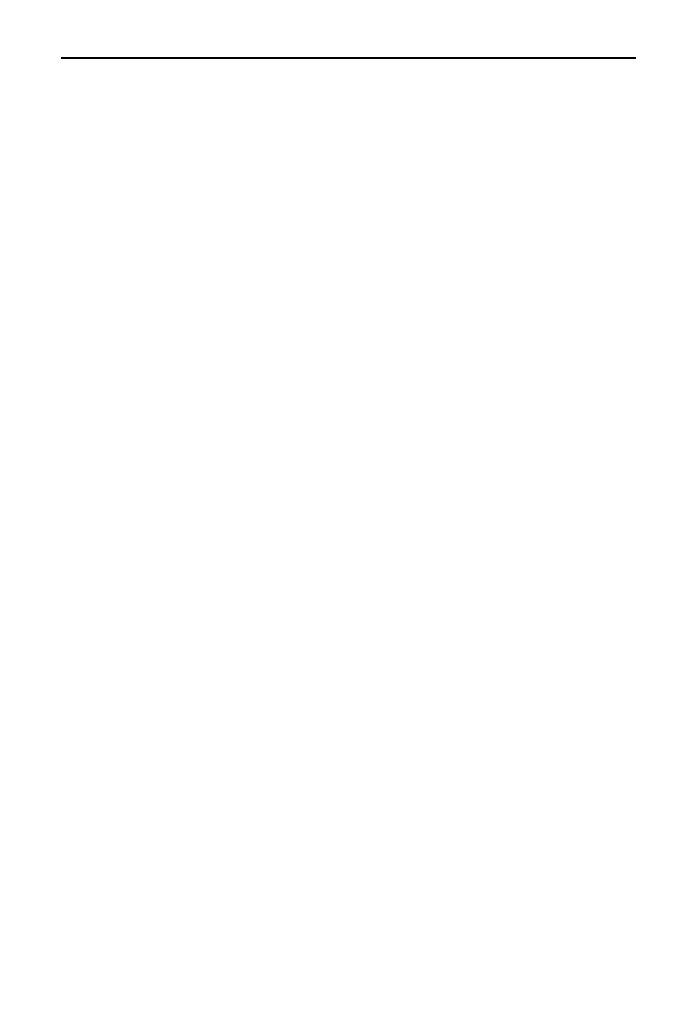
Skorowidz
399
porównywanie dwóch zakresów, 302
powizania pomidzy komórkami, 367
powierzchnia arkusza kalkulacyjnego, 66
POWT, 249, 250
powtarzanie operacji, 33
powtarzanie tekstu, 120
Powtórz, 33
POZYCJA, 190
POZYCJA.R, 190
PRAWY, 201, 202
Private Sub, 385
procedury, 13, 379
Function, 138, 380
Sub, 379
proces iteracyjny, 243
Program Microsoft Excel — sprawdzanie
zgodnoci, 21, 324
Przechodzenie do — specjalnie, 29, 159, 278,
359, 368, 369
opcje, 30
przegldanie wszystkich dostpnych znaków
czcionki, 137
Przejd do — specjalnie, 306
przeliczanie wartoci midzy systemami
jednostek, 239
przemieszczanie si pomidzy arkuszami
w ramach skoroszytu, 35
przemieszczanie wskanika aktywnej
komórki po wprowadzeniu danych, 81
przenoszenie tabeli, 293
Przeprowad inspekcj dokumentu, 333
PRZESUNICIE, 176
przetwarzanie danych
bez korzystania z formu, 156
przetwarzanie danych
za pomoc tymczasowych formu, 157
przetwarzanie ujemnych wartoci czasu, 180
przyciski niestandardowe, 374
przypisywanie makra, 377
przypisywanie do ksztatu, 378
przypisywanie do przycisku, 377
przywracanie liczbom
wartoci numerycznych, 130
Publikowanie jako pliku PDF lub XPS, 347
R
ramka zakresu, 131
RANDBETWEEN, 244
Recenzja, 94
reguy formatowania, 303
Reguy sprawdzania bdów, 357
rejestrowanie makra, 374
Rejestrowanie makra, 375
resetowanie caego formatowania wykresu, 270
Resetuj, aby dopasowa do stylu, 271
reszta z dzielenia, 246
Rozdziel komórki, 127
rozdzielanie nazwisk, 201
Rozgrupuj arkusze, 352
Rozmie wszystko, 38
rozszerzanie obrazów, 285
rozwizywanie liniowych ukadów równa,
240
rozwizywanie równa rekursywnych, 242
równania rekursywne, 242
rónica midzy wartociami wywietlanymi
a rzeczywistymi, 366
S
samopowikszajce si wykresy, 254
Scal i wyrodkuj, 126, 207
Scal komórki, 127
Scal style, 122
Scal wszystkie, 127
scalanie komórek, 126
Scalanie stylów, 122, 144
scalanie stylów z innych skoroszytów, 144
schemat kolorów, 65
Schowek, 103
Schowek pakietu Office, 102, 103
ScrollArea, 66, 67
separator tysicy, 77
seria danych, 87
seria dat, 203
Autowypenienie, 203
formuy, 204
SERIE, 273
ShowMenuFloaties, 109
SIN, 262
skale kolorów, 123
Skalowanie do rozmiaru, 349
skalowanie wartoci, 115
skoroszyt, 37
dostosowywanie, 48
skoroszyt makr osobistych, 388
Skoroszyt Microsoft Excel 5.0/95 (*.xls), 324
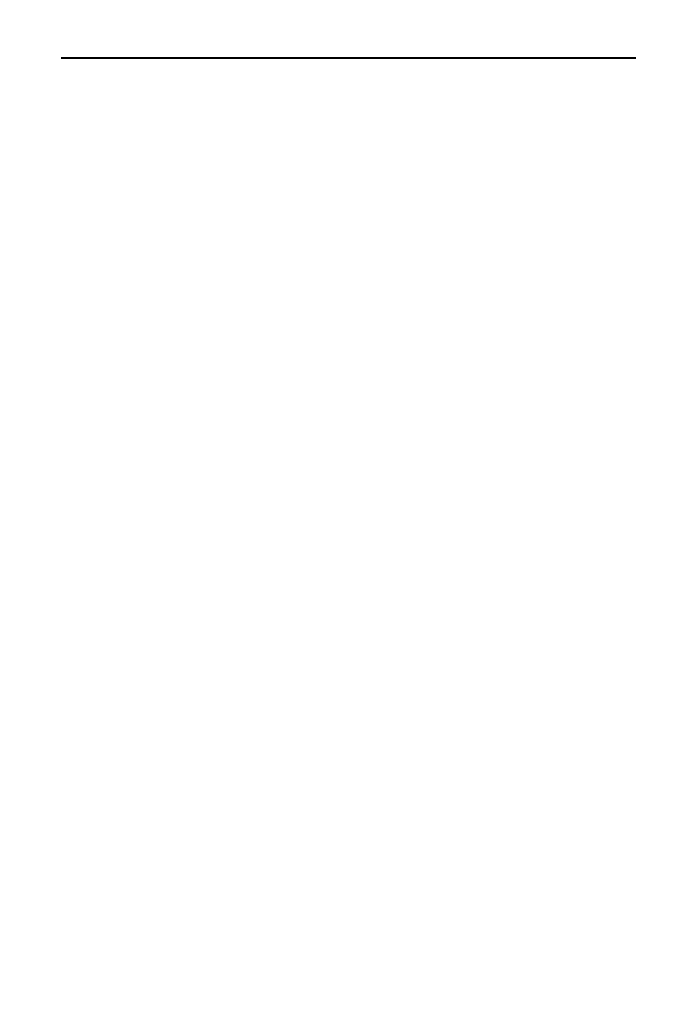
400 Excel
2010 PL. Najlepsze sztuczki i chwyty. Vademecum Walkenbacha
Skoroszyt programu Excel 97 – 2003 (*.xls),
20, 324
skoroszyt z obsug makr, 15
skróty klawiaturowe, 34
SmartArt, 344
Sortowanie i filtrowanie, 299
sortowanie tabeli, 293
Sortuj od najmniejszych do najwikszych, 305
spacje, 363
specjalne zaznaczanie zakresów, 29
sprawdzanie bdów, 357
Sprawdzanie bdów, 358
sprawdzanie kodu makra, 375
Sprawdzanie poprawnoci danych, 69, 105, 106
sprawdzanie, czy komórka zawiera formu,
381
Sprawd zgodno, 21, 324
stae nazwane, 172
statyczny obraz zakresu, 59
statystyka, 154
stosowanie funkcji w nazwach, 173
stosowanie motywów dokumentów, 50
strony WWW, 326, 329
strzaki, 369
Styl, 142
style, 49, 141
galeria stylów, 141
modyfikacja, 142
scalanie stylów z innych skoroszytów, 144
tworzenie, 143
Style, 122
style nazwane, 141
Style obrazu, 59
Sub, 379
SUMA, 129, 148, 152, 153, 154, 160, 174
Suma czciowa, 196, 290
SUMA.ILOCZYNÓW, 187, 188, 219
SUMA.JEELI, 221, 222, 223
SUMA.WARUNKÓW, 224
sumowanie w obrbie wielu arkuszy, 160
sumowanie wartoci w oparciu
o inny zakres, 222
sumowanie wartoci w oparciu
o porównanie dat, 222
sumowanie wartoci w oparciu
o porównanie tekstowe, 222
sumowanie wycznie wartoci ujemnych, 221
sumy czciowe, 196
Sumy czciowe, 196
sumy warunkowe
pojedynczy warunek, 221
wiele warunków, 223
SUMY.CZCIOWE, 56, 197, 294, 298
Symbol, 139
symbole, 140
symbole konspektu, 54
syntezator mowy, 384
system pomocy programu Excel, 70
systemy jednostek, 239
Szablon programu Excel (*.xltx), 49
Szablon programu Excel z obsug makr
(*.xltm), 49
szablon zeszyt.xltx, 49
szablony wykresów, 265
szeregowanie wartoci, 189
szerokoci kolumn, 49
Szukaj wyniku, 169, 170
Szukanie wyniku, 170
Szybki dostp, 22, 24, 39
Szybkie drukowanie, 339
cieka dostpu do skoroszytu, 329
ledzenie powiza pomidzy komórkami, 367
led poprzedniki, 368
led zalenoci, 369
lepe cza, 365
rednia, 197
REDNIA, 153, 187, 214
rednia waona, 187
wito Dzikczynienia, 187
wito Konstytucji 3 Maja, 186
wito Niepodlegoci, 185, 187
wito Pracy, 186
T
Tabela, 84, 86
Tabela przestawna, 312
tabela wyszukiwania, 230
tabele, 84, 289
dodawanie wierszy lub kolumn, 292
filtrowanie, 293, 299
formuy, 293
kolumny, 292
kolumny obliczeniowe, 290
konwersja pionowego zakresu na tabel, 151
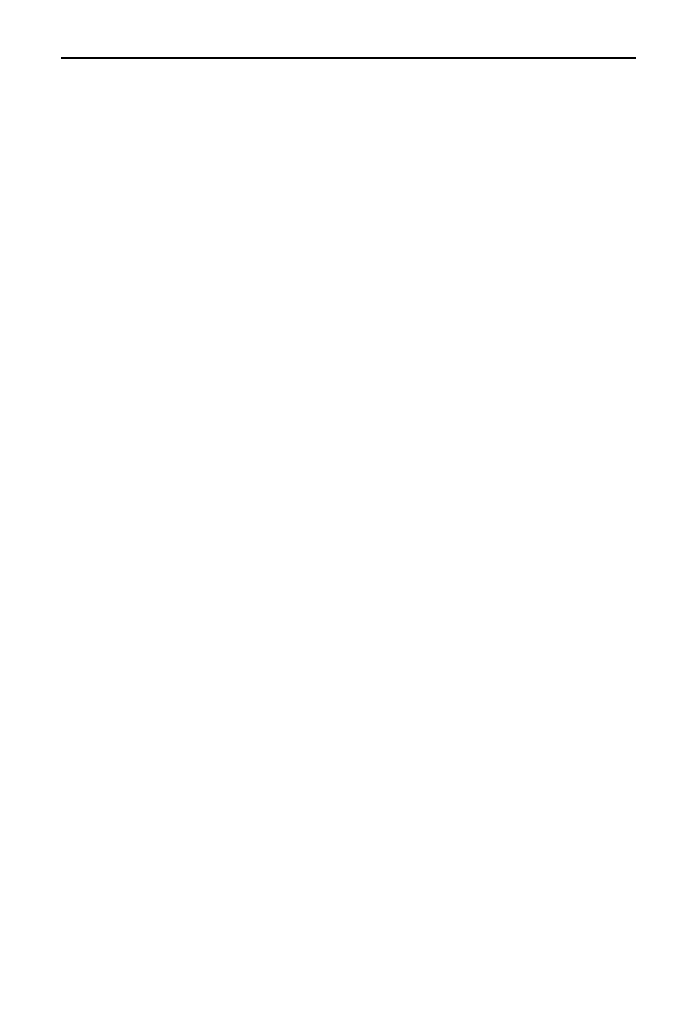
Skorowidz
401
nawigacja w obrbie tabeli, 291
numerowanie wierszy, 297
obsuga, 291
odwoania strukturalne, 290
odwoanie do danych w tabeli, 296
przenoszenie tabeli, 293
sortowanie, 293
stosowanie formu w obrbie tabeli, 295
tworzenie, 290
usuwanie duplikatów wierszy, 84
usuwanie wierszy lub kolumn, 293
wiersz sumy, 294
wiersze, 292
wstawianie, 289
wywietlanie nagówków, 86
zaznaczanie elementów, 292
zaznaczenie caego wiersza, 292
zaznaczenie caej kolumny, 292
zaznaczenie caej tabeli, 292
tabele przestawne, 195, 197, 312
filtry, 319
fragmentatory, 318
grupowanie elementów wedug dat, 314
odczanie tabeli przestawnej od róda, 316
odwoania do komórek, 313
tablica, 230
tekst, 80
TEKST, 126
Tekst jako kolumny, 202
temperatury, 240
testowanie dziaania makra, 376
ThisWorkbook, 67, 351
To arkusza, 135
to graficzne arkusza, 135
tryb wywietlania formu, 38
tworzenie
dynamiczne formuy nazwane, 176
dynamiczny obraz zakresu, 59
funkcje arkusza kalkulacyjnego, 374, 380
kartka z yczeniami, 278
kombinacje wykresów, 255
kopia zakresu komórek
przechowujcych formuy, 163
lista nazw, 174
listy rozwijane, 104
listy z tabeli podsumowujcej, 307
makra, 375
megaformuy, 233
nazwy na poziomie arkusza, 177
niestandardowe formaty liczbowe, 112
obrazy zakresów, 58
samopowikszajce si wykresy, 254
statyczny obraz zakresu, 59
style, 143
szablon zeszyt.xltx, 49
szablony wykresów, 265
tabele, 290
tabele liczby wystpie, 311
wykresy Gantta, 257
wykresy przebiegu w czasie, 275
wykresy tekstowe bezporednio w zakresie
komórek, 249
wykresy wskanika, 258
Tworzenie nazw z zaznaczenia, 228
Tworzenie tabeli, 291
Tworzenie tabeli przestawnej, 197, 312
tygodnie, 194
tymczasowe formuy, 157
typy danych, 77
tytu wykresu, 260
Tytuy wydruku, 341
U
uchwyt wypeniania, 88
udostpnianie wpisów Autokorekty, 100
ujemne wartoci czasu, 180
ukad równa liniowych, 241
Ukad strony, 278, 339, 345, 352
ukadanie rekordów listy w przypadkowej
kolejnoci, 304
Ukryj kolumny, 57
Ukryj komentarze, 284
Ukryj wiersze, 57
ukrywanie
arkusz kalkulacyjny, 72
kolumny, 56
wiersze, 56
zawarto komórek, 58
zera, 119
ukrywanie elementów
interfejsu uytkownika, 54
klawiatura, 54
makra, 56
Opcje programu Excel, 55
pasek stanu, 56
Wstka, 54
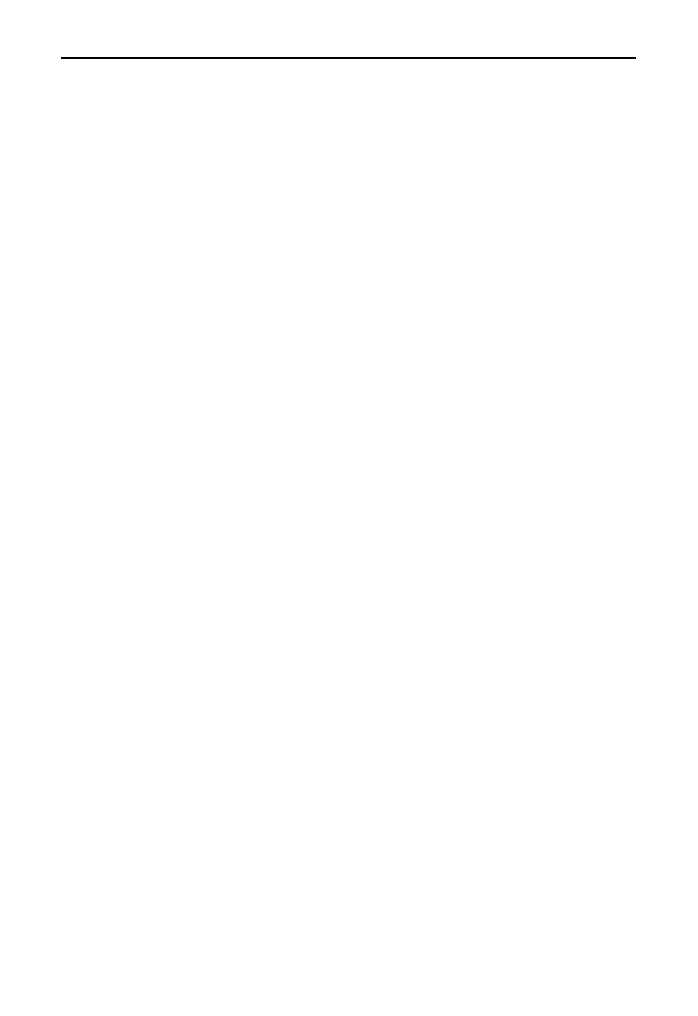
402 Excel
2010 PL. Najlepsze sztuczki i chwyty. Vademecum Walkenbacha
uamki, 90
uamki zwyke, 120
umieszczanie powtarzajcych si wierszy
lub kolumn na wydruku, 341
umieszczanie znaków podziau stron
w okrelonym miejscu, 346
unikatowe wpisy w zakresie, 220
uruchamianie makra, 374, 376
ustalanie identycznych
rozmiarów wykresów, 269
Ustaw dokadno zgodnie z wywietlan, 362,
367
Ustaw obszar wydruku, 341
ustawienia domylne programu, 48
ustawienia drukowania, 49
Ustawienia strony, 352
Usu duplikaty, 85
Usu hipercza, 96
Usu hipercze, 96
Usu kolumny arkusza, 37
Usu strzaki, 368
Usu wiersze arkusza, 37
USU.ZBDNE.ODSTPY, 364
Usu/Kolumny tabeli, 293
Usu/Wiersze tabeli, 293
usuwanie
automatyczne hipercza, 95
duplikaty wierszy, 84
hipercza, 96
nadmiarowe spacje, 363
tytuy z nazwisk, 202
wartoci przy zachowaniu formu, 159
znaki podziau stron, 346, 347
Usuwanie duplikatów, 85
Utwórz plik PDF/XPS, 347
Utwórz z zaznaczenia, 228
Uyj systemu daty 1904, 181
uyteczna powierzchnia arkusza
kalkulacyjnego, 66
V
VBA, 14, 371, 373
argumenty funkcji, 382
funkcje, 379, 380
kod makra, 375
nazwa arkusza kalkulacyjnego, 381
nazwa skoroszytu, 381
nazwa uytkownika, 381
odwracanie acucha tekstowego, 382
ograniczenia funkcji niestandardowych, 385
procedury, 379
procedury Function, 380
procedury Sub, 379
sprawdzanie, czy komórka zawiera
formu, 381
syntezator mowy, 384
tworzenie funkcji, 380
wyodrbnianie n-tego elementu acucha
tekstowego, 382
wywoywanie polece Wstki, 386
VBE, 375, 377
Visual Basic for Applications, 14, 373
W
wartoci czasu, 78
wartoci daty, 78
wartoci liczbowe, 77
wartoci numeryczne, 130
wartoci procentowe, 119
wartoci rzeczywiste, 366
wartoci tekstowe, 80
wartoci walutowe, 210
wartoci wywietlane, 366
wartoci zerowe, 55
wcicie zawartoci komórki, 110
Webdings, 138
WEEKNUM, 194
wersje programu Excel, 19
WEDANETABELI, 313
widok Backstage, 13, 74, 329
Widok chroniony, 24, 25
Widoki niestand., 290, 299, 300
widoki niestandardowe, 299, 300
wiek osoby, 188
Wielkanoc, 186
WIERSZ, 137
wiersze, 56
ukrywanie, 57
wiersz sumy, 294
wywietlanie, 57
Wingdings, 251
wizualizacja formatowania warunkowego, 123
Wklej specjalnie, 156, 157
Wklej wartoci, 156, 158, 306
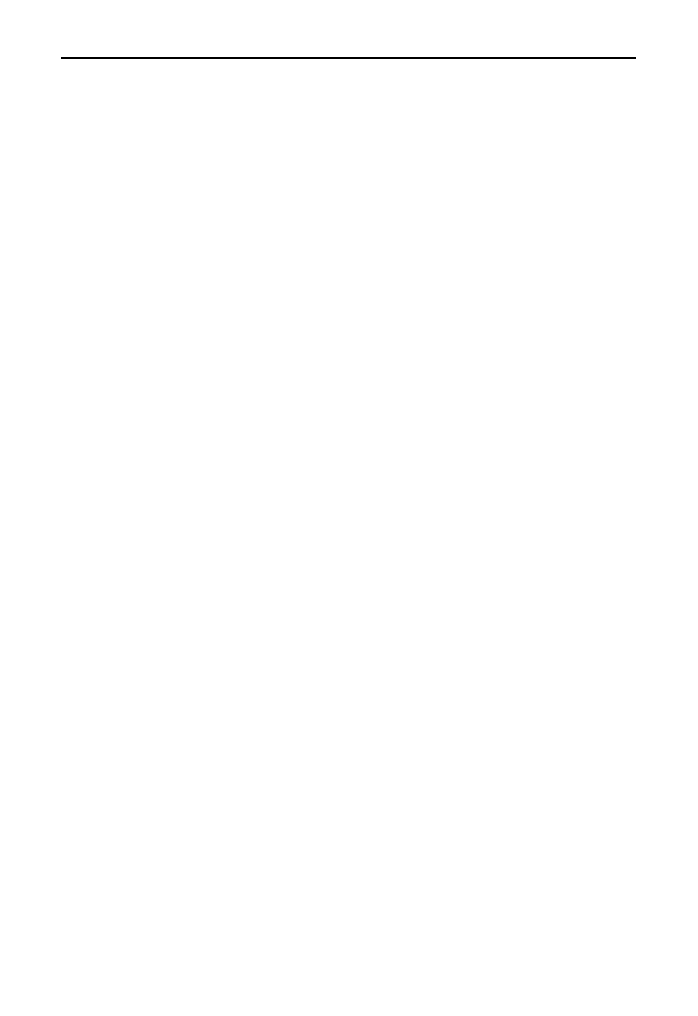
Skorowidz
403
wklejanie
dynamiczna kopia informacji
ze strony WWW, 327
statyczna kopia informacji
ze strony WWW, 326
wykresy do programu graficznego, 267
Wklejanie nazwy, 173, 175
Wklejanie specjalne, 157
waciwoci dokumentu, 331
Waciwoci dokumentu, 330, 332
waciwoci obszaru przewijania, 66
Wcz drukowanie, 25
Wcz edytowanie, 24
Wcz sprawdzanie bdów w tle, 357
WordArt, 344
Workbook_Open, 67
wpisy Autokorekty, 100
wprowadzanie
formuy, 80
kod VBA, 14
znaki specjalne, 139
wprowadzanie danych, 75
Autouzupenianie, 83
Autowypenienie, 89
formularz wprowadzania danych, 97
listy rozwijane, 104
numery kart kredytowych, 97
seria danych, 87
uchwyt wypeniania, 88
uamki, 90
wartoci daty i czasu, 78
wartoci liczbowe, 77
wartoci tekstowe, 80
Wstaw funkcj, 153, 161
Wstaw komentarz, 69, 162
Wstaw wiersze arkusza, 33
wstawianie
funkcja, 161
grafika w pole komentarza komórki, 284
sumy czciowe, 196
tabela, 289
znak wodny, 133
Wstawianie fragmentatorów, 319
Wstawianie funkcji, 153, 382, 387
Wstawianie obrazu, 133
Wstawianie wykresu, 266
Wstka, 13, 21
dodawanie polece, 94
dostosowywanie, 43
karty, 21
karty kontekstowe, 23
menu podrczne, 23
Minipasek, 23
obsuga, 21
obsuga klawiatur, 45
Recenzja, 94
Szybki dostp, 24
ukrywanie elementów
interfejsu uytkownika, 54
wskazówki, 45
wygld, 22
wsteczna analiza co-jeli, 169
Wybierz z listy rozwijanej, 83
Wyczy filtr, 320
WYDOBDELEMENT, 382, 383
Wykonaj ponownie, 32, 39
wykresy, 247
efekty obrazu, 274
formatowanie serii danych, 260
funkcje matematyczne, 261
kombinacje wykresów, 255
linie maksimum-minimum, 264
czenie tekstu wykresu z komórkami, 265
makra VBA, 268
Maks.-Min.-zamknicie, 265
obrazy, 260
obrazy w roli znaczników wykresu
liniowego, 281
opcje serii, 260
Powierzchniowy 3-W, 263
resetowanie caego
formatowania wykresu, 270
samopowikszajce si wykresy, 254
szablony, 265
tytu wykresu, 260
ustalanie identycznych
rozmiarów wykresów, 269
wykresy Gantta, 257
wykresy punktowe, 262
wykresy supkowe, 249
wykresy tekstowe, 249
wykresy wskanika, 258
zamraanie, 272
zapisywanie wykresu w postaci
pliku graficznego, 266
zaznaczanie elementów, 251
zmiana wykresu na obraz graficzny, 272
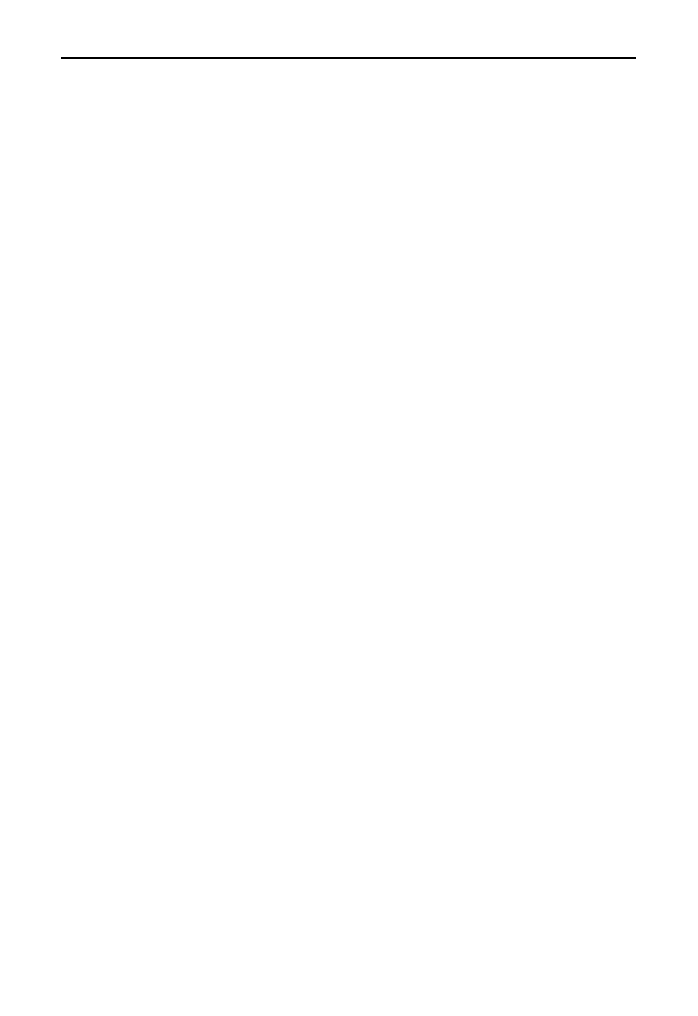
404 Excel
2010 PL. Najlepsze sztuczki i chwyty. Vademecum Walkenbacha
wykresy przebiegu w czasie, 275
typy przebiegów w czasie, 275
Wykresy przebiegu w czasie, 276
wykrelanie funkcji matematycznych, 261
COS, 263
funkcje dwóch zmiennych, 263
funkcje jednej zmiennej, 262
SIN, 262
wyczanie funkcji automatycznego
tworzenia hiperczy, 96
wyczanie minipaska narzdzi, 109
wyodrbnianie sów z tekstów, 200
wyodrbnianie n-tego elementu
acucha tekstowego, 382
wyodrbnianie ostatniego sowa
z cigu tekstowego, 200
wyodrbnianie pierwszego sowa
z cigu tekstowego, 200
wyodrbnianie wszystkich sów
z wyjtkiem pierwszego z cigu
tekstowego, 201
wypenianie pustych miejsc w raporcie, 305
Wypenienie, 261
Wypenienie obrazem lub tekstur, 261
Wypenienie/W dó, 306
wyraanie liczb w postaci liczebników
porzdkowych w jzyku angielskim, 198
Wyrównanie, 110
WYSZUKAJ, 231
WYSZUKAJ.PIONOWO, 162, 225, 226,
230, 231
WYSZUKAJ.POZIOMO, 225
wyszukiwanie, 60
powtórzenia, 310
„lepe” cza, 365
wartoci dokadne, 225
wyszukiwanie przy uyciu tablicy, 230
wyszukiwanie w dwóch kolumnach, 228
wyszukiwanie dwuwymiarowe, 226
bezporednie przecicie, 228
formuy, 227
Wywietl obok siebie, 39
wywietlanie
dugi tekst, 137
formuy, 165
kalendarz w zakresie komórek arkusza, 207
kolumny, 57
nagówki, 86
panel dokumentu, 330
pena cieka dostpu do skoroszytu, 329
tekst i wartoci liczbowe w jednej
komórce, 124
uamki zwyke, 120
wartoci czasu wiksze ni 24 godziny, 129
wartoci w postaci uamków zwykych, 91
wiersze, 57
wiodce zera, 119
znak minusa z prawej strony liczby, 121
wywoywanie polece Wstki, 386
wyznaczanie dat dni witecznych, 185
wyznaczanie rednich, 197
X
XLM, 323, 361
XLSA, 323
XLSB, 323
xlSheetVeryHidden, 73
XLSK, 323
XLSM, 15, 323
XLStart, 49
XLSX, 323
XLTM, 49, 323
XLTX, 49, 323
XPS, 348
Y
YEARFRAC, 189
Z
Z.WIELKIEJ.LITERY, 158
Zablokuj górny wiersz, 86
Zablokuj okienka, 86, 341
Zablokuj pierwsz kolumn, 86
zakadki arkuszy, 56
Zakocz, 74
zakresy, 289
zakresy nazwane, 13
zalenoci bezporednie, 368
Zalenoci komórki, 368
zalenoci porednie, 368
zamraanie wykresu, 272
zamykanie
pliki, 333
widok Backstage, 74
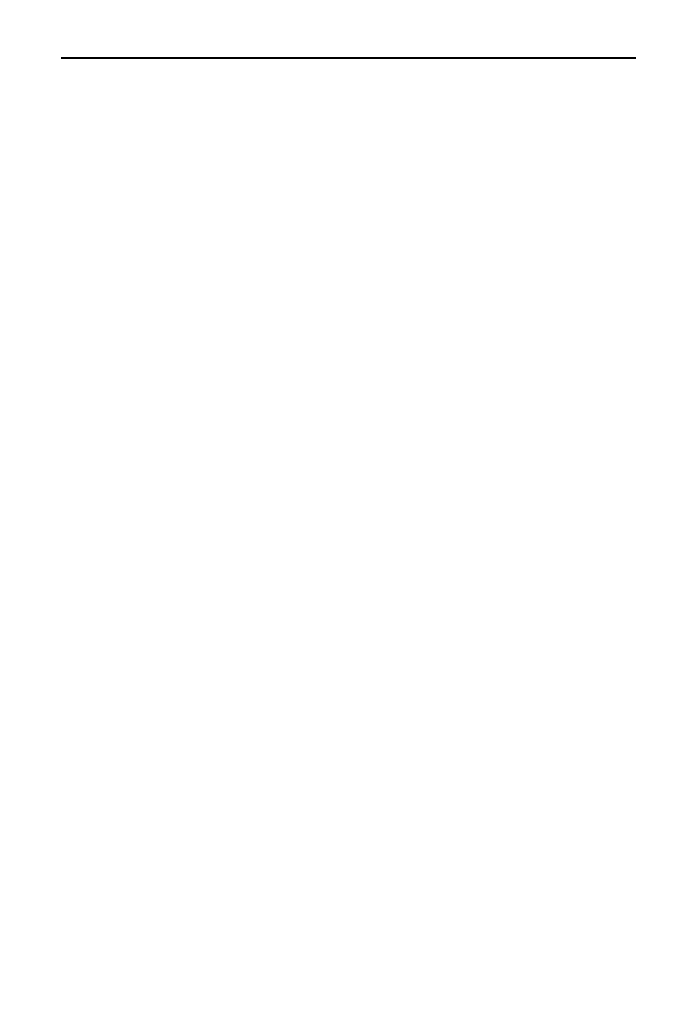
Skorowidz
405
ZAOKR, 209, 212, 362, 367
ZAOKR.DO.CAK, 189, 209, 210
ZAOKR.DO.NPARZ, 209
ZAOKR.DO.PARZ, 209
ZAOKR.DÓ, 209
ZAOKR.GÓRA, 209
ZAOKR.W.DÓ, 209, 210
ZAOKR.W.GÓR, 209, 210
zaokrglanie liczb, 208
zaokrglanie do n cyfr znaczcych, 211
zaokrglanie do najbliszej wielokrotnoci
okrelonej liczby, 209
zaokrglanie wartoci czasu, 211
zaokrglanie wartoci walutowych, 210
zapewnianie wywietlania nagówków, 86
zapisywanie
dane w pliku PDF, 347
plik w formacie starszej wersji Excela, 324
wykres w postaci pliku graficznego, 266
wykres w postaci pliku HTML, 267
zakres w postaci pliku graficznego, 268
Zapisywanie jako, 20, 49, 331
Zapisywanie obszaru roboczego, 336
Zapisz, 39
Zapisz biecy motyw, 54
Zapisz jako, 49, 324
Zapisz wszystko, 334
Zarzdzaj wersjami, 47
zawijanie tekstu w komórce, 136
Zaznacz obiekty, 278
zaznaczanie
biecy region, 26
caa kolumna, 28
cay wiersz, 27
elementy tabeli, 292
komórki, 26, 64
obiekty w obrbie arkusza, 277
obszary nienalece do tego samego
arkusza, 28
zaznaczanie elementów wykresu, 251
Elementy wykresu, 253
klawiatura, 253
mysz, 252
Zaznaczanie i widoczno, 277
Zaznaczanie zablokowanych komórek, 102
zaznaczanie zakresu, 26
klawisz Shift i klawisze strzaek, 26
klawisz Shift i myszka, 26
niecige zakresy komórek, 27
Przechodzenie do — specjalnie, 29
zaznaczanie zakresu komórek wejciowych
przed wprowadzaniem danych, 82
zerowanie znacznika uywanego obszaru
arkusza kalkulacyjnego, 36
zestawy ikon, 124
zeszyt.xltx, 49
zliczanie komórek speniajcych
wiele kryteriów, 217
kryteria poczone spójnikiem „i”, 217
kryteria poczone spójnikiem „lub”, 219
czenie kryteriów „i” oraz „lub”, 220
zliczanie znaków w komórce, 193
wszystkie znaki w komórce, 193
wystpienia cigu znakowego
w komórce, 194
wystpienia okrelonych znaków
w komórce, 193
zoliwe oprogramowanie, 24
zmiana
formatowanie, 62
ksztat pola komentarza komórki, 283
numer pocztkowy strony, 346
typ odwoa do komórek, 150
ustawienia domylne programu, 48
ustawienia drukarki, 340
wykres na obraz graficzny, 272
wymiary paska formuy, 92
zakres komórek przechowujcych dane
wykresu na tablic, 273
Zmie typ wykresu, 255
znacznik uywanego obszaru arkusza
kalkulacyjnego, 36
znaczniki wykresu liniowego, 281
Znajdowanie i zamienianie, 60, 61, 62, 63, 122
znajdowanie komórek formu, 359
Znajd i zaznacz, 60
ZNAK, 137, 138
znak wodny, 133
znaki podziau stron, 346
umieszczanie w okrelonym miejscu, 346
usuwanie samodzielnie dodanych znaków
podziau stron, 347
znaki specjalne, 139
Zrzut ekranu, 269
ywy obraz zakresu, 58
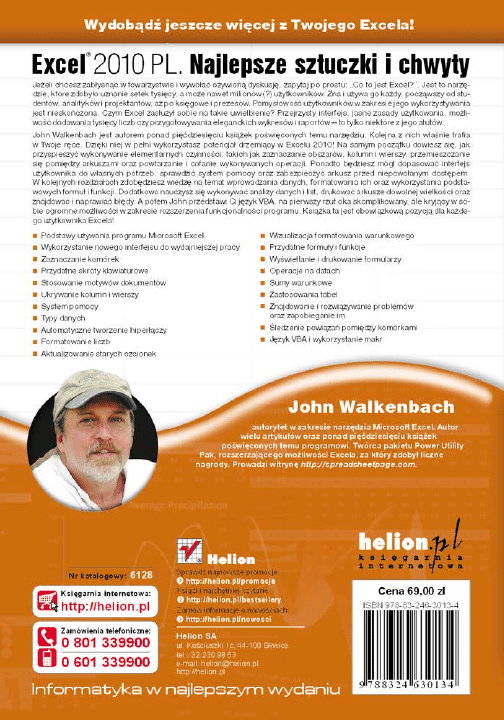
Wyszukiwarka
Podobne podstrony:
Excel 2010 PL Najlepsze sztuczki i chwyty Vademecum Walkenbacha ex21vw
Excel 2010 PL Najlepsze sztuczki i chwyty Vademecum Walkenbacha
Excel Najlepsze sztuczki i chwyty excnaj
więcej podobnych podstron